Содержание:
Одним из самых популярных форматов изображений является JPG. Обычно для редактирования подобных картинок используют специальную программу — графический редактор, который содержит в себе большое количество разнообразных инструментов и функций. Однако не всегда есть возможность установки и запуска такого софта, поэтому на помощь приходят онлайн-сервисы.
Редактируем изображения формата JPG онлайн
Процесс работы с изображениями рассматриваемого формата происходит точно так же, как это было бы и с графическими файлами другого типа, все зависит только от функциональности используемого ресурса, а она бывает разной. Мы подобрали для вас два сайта, чтобы наглядно показать, как можно легко и быстро редактировать изображения подобным образом.
Способ 1: Canva
Продвинутая онлайн-платформа, предназначенная для создания разного рода творческих проектов, включая дизайны, презентации и веб-публикации. Для этих целей, в первую очередь, используются шаблоны, которые можно изменять на свое усмотрение, но также имеется возможность редактирования собственных изображений в JPG и других распространенных графических форматах.
- Откройте сайт по указанной выше ссылке и нажмите «Войти» или «Зарегистрироваться» в зависимости от того, пользовались ли вы ранее рассматриваемым сервисом или нет.
Укажите логин и пароль для авторизации или выберите предпочтительный вариант регистрации – по электронной почте либо же с помощью аккаунта в Google, Facebook или Apple.
Во втором случае потребуется указать данные от соответствующей учетки или подтвердить выбор, если она сохранена в браузере.
- Кликните по кнопке «Создать дизайн» для вызова основного меню
и выберите в нем пункт «Редактор фото».
- Перейдите с помощью «Проводника» в папку, в которой находится изображение в формате JPG, выделите его и нажмите «Открыть».
- После непродолжительной загрузки нажмите «Редактировать фото».
- В открывшемся графическом редакторе по необходимости измените масштаб отображения. Также обратите внимание на наличие возможности полноэкранного просмотра, благодаря которой вы сможете оценивать вносимые изменения.
- Кликните по картинке левой кнопкой мышки для выделения и активации панели с основными инструментами.
- Первое, что возможно будет полезно в процессе дальнейшей обработки – раздел «Цвета». Canva автоматически распознает основные оттенки на изображении и позволяет использовать их для окрашивания других объектов, например, надписей или стикеров, о чем мы еще поговорим отдельно.
- Если же нажать по кнопке «Редактировать», откроется вкладка с инструментами, наиболее важными в контексте рассматриваемой нами темы. В их числе:
- «Удаление фона» — функция, с помощью которой можно в один клик удалить фон на любом изображении. Для того чтобы воспользоваться ею, потребуется оформить подписку на Pro-версию сервиса (есть 30-дневная бесплатная версия).
Читайте также: Как удалить фон на фото с помощью Canva
- «Настроить» — основные средства цветовой обработки.
По нажатию на ссылку «Посмотреть все» вы сможете изменить не только такие параметры картинки, как яркость, контраст и насыщенность, но и оттенок, размытие, виньетирование, теплота, четкость и другие.
Для этого достаточно сдвинуть в большую (право) или меньшую (лево) сторону соответствующий бегунок на шкале. Если же то, как эти изменения отразятся на редактируемом JPG-файле, вас не устроит, всегда можно их «Сбросить».
- «Фильтры» — набор цветовых решений,
позволяющих придать изображению ту или иную стилистику, например, сделать его более ярким или, наоборот, мрачным, состарить и т. д.
Для каждого выбранного фильтра можно изменить значение его интенсивности.
- Во вкладке «Редактировать» есть также «Рекомендуемые» наборы эффектов и фильтров – они расположены ниже основных и требуют предварительного подключения.
Выберите понравившийся, нажмите на кнопку «Использовать»,
затем откройте набор (ссылка «Посмотреть все») и примените нужный фильтр или эффект,
по необходимости также изменив его дополнительные параметры.
- Пока вкладка «Редактировать» открыта, на верхней панели будет доступен еще один инструмент – «Перевернуть». С его помощью вы можете отразить картинку зеркально по горизонтали или вертикали.
- «Удаление фона» — функция, с помощью которой можно в один клик удалить фон на любом изображении. Для того чтобы воспользоваться ею, потребуется оформить подписку на Pro-версию сервиса (есть 30-дневная бесплатная версия).
- Следующий инструмент, который может потребоваться при обработке JPG, — это «Обрезка».
После нажатия указанной кнопки вокруг изображения появится интерактивная рамка. Сдвигая расположенные по углам маркеры внутрь, вы сможете обрезать лишние фрагменты по краям, сохранив при этом изначальные пропорции.
- В меню, вызываемом кликом по трем горизонтальным кнопкам на верхней панели, доступно еще несколько инструментов.
Помимо уже упомянутого выше переворота, здесь имеется возможность добавления «Анимации»
и изменения прозрачности редактируемого изображения.
- Отменить или, наоборот, повторить любое действие можно с помощью кнопок-стрелок на верхней панели (3), также работают горячие клавиши. Если же открыть меню «Файл», появится возможность активации дополнительных параметров отображения – линейки, направляющих, полей и выпуска, что может быть полезно при работе с графикой для измерения размера объектов, соблюдения симметрии и т. д.
- Процесс базового редактирования JPG на данном этапе можно считать завершенным, но мы все же кратко рассмотрим основные возможности, предлагаемые платформой Canva.
- «Шаблоны» — редактируемые макеты различного типа, начиная от простых презентаций и объявлений, и заканчивая сложными узконаправленными документами и публикациями в социальных сетях. Предусмотрен поиск с настраиваемыми фильтрами и сортировкой.
- «Элементы» — различные линии и фигуры, графические объекты, стикеры, фотографии, видео,
анимация, аудио и рамки.
Все элементы, как и шаблоны, являются редактируемыми –
можно изменить их размер, расположение,
цвета, тона и некоторые другие параметры.
Возможное применение при обработке изображений – добавление водяного знака или скрытие какого-то объекта.
- «Загрузки» — раздел, через который можно загрузить в библиотеку сервиса мультимедийные файлы (аудио, видео, изображения) и использовать их в собственных проектах.
Например, картинка-логотип, помещенная поверх фото,
послужит хорошим водяным знаком, если уменьшить ее размер и увеличить прозрачность.
- «Текст» — надписи, выполненные как в классическом стиле (заголовок, подзаголовок и основной текст), так и в виде оригинальных наклеек.
Им можно найти различное применение, но наиболее очевидное – добавление подписи или даты на фото. Для этого блока можно изменить шрифт и такие его параметры, как размер, цвет, начертание, расположение и выравнивание.
Читайте также: Как поставить дату на фотографии в онлайн-сервисе Canva
- «Стили» — похожий на предыдущий, но более комплексный вариант оформления.
В этой вкладке представлены наборы из шрифтов и цветов, выполненные в определенной стилистике.
Применять их можно как вместе, так и по отдельности.
- «Фон» — изображения, которые можно использовать не только в качестве фона (например, после удаления такового на основном фото), но и для придания определенного эффекта – старины, размытия и т. д.
- «Еще» — раздел, где представлены поддерживаемые веб-приложения и интеграции со сторонними сервисами,
за счет которых можно существенно расширить и без того богатую функциональность Canva.
- После того как вы закончите редактировать JPG-файл, сверните боковую панель
и оцените полученный результат, не забывая при этом о масштабировании и полноэкранном просмотре.
- Если итоговое изображение вас устраивает, нажмите на кнопку «Скачать» и выберите предпочтительный формат.
По умолчанию будет указан PNG, но вы вполне можете изменить его на изначальный JPG или любой другой, поддерживаемый сервисом.
Подтвердите свое намерение «Скачать» файл, укажите папку для его сохранения на диске ПК и выполните данное действие.
Помимо непосредственной загрузки, вы можете «Поделиться» своим проектом с другими пользователями платформы Canva,
преобразовать его в презентацию, опубликовать в социальных сетях, отправить на электронную почту, экспортировать в облачное хранилище или другой поддерживаемый сервис.
Несмотря на то что Canva – это в первую очередь веб-платформа для создания дизайна, публикаций в социальных сетях и других творческих проектов, с задачей редактирования графических файлов в формате JPG она справляется более чем хорошо.
Способ 2: Fotor
Условно-бесплатный сервис Fotor предоставляет пользователям возможность задействовать в своих проектах заготовленные шаблоны и оформлять их по специальным макетам. Взаимодействие с собственными файлами в нем также доступно, а осуществляется оно следующим образом:
- Откройте главную страницу сайта и перейдите в раздел редактирования, кликнув на соответствующую кнопку.
- Первоочередно потребуется загрузить картинку. Сделать это можно, используя онлайн-хранилище, социальную сеть Facebook или просто добавив файл, находящийся на компьютере.
- Теперь рассмотрим базовое регулирование. Выполняется оно с помощью элементов, расположенных в соответствующем разделе. С их помощью вы можете повернуть объект, изменить его размер, настроить цветовую гамму, обрезать или совершить множество других действий (показаны на скриншоте ниже).
- Далее идет категория «Эффекты». Здесь в ход вступает та самая условная бесплатность, о которой было сказано ранее. Разработчики сервиса предоставляют наборы эффектов и фильтров, но все же не хотят, чтобы ими свободно пользовались. Так, если хотите чтобы на изображении отсутствовал водяной знак, придется приобрести PRO-аккаунт.
- Если вы редактируете фото с изображением человека, обязательно загляните в меню «Beauty». Находящиеся там инструменты позволяют устранить недостатки, сгладить морщины, убрать дефекты и восстановить определенные области лица и тела.
- Добавьте для своей фотографии рамку, чтобы преобразить ее и подчеркнуть тематическую составляющую. Как и в случае с эффектами, на каждую рамку будет наложен водяной знак, если вы не приобрели подписку на Fotor.
- Украшения являются бесплатными и выступают в качестве декора для картинки. Здесь присутствует множество форм и цветов. Просто выберите подходящий вариант и перетащите его в любую область на холсте, чтобы подтвердить добавление.
- Одним из самых важных инструментов при работе с изображениями считается возможность добавления текста. В рассматриваемом нами веб-ресурсе она тоже есть. Вы выбираете подходящую надпись и переносите ее на холст.
- Далее открываются элементы редактирования, например, изменение шрифта, его цвета и размера. Надпись свободно передвигается по всей рабочей области.
- На панели вверху присутствуют инструменты по отмене действий или выполнению шага вперед, также здесь доступно отображение оригинала, создание скриншота и осуществляется переход к сохранению.
- Вам достаточно просто задать название для проекта, установить желаемый формат сохранения, выбрать качество и кликнуть на кнопку «Скачать».
Читайте также: Как разрезать фото на части онлайн
На этом работа с Fotor завершена. Как видите, ничего сложного в редактировании нет, главное — разобраться с обилием доступных инструментов и понять, как и когда их лучше использовать.
Способ 3: Pho.to
В отличие от Fotor, Pho.to является бесплатным онлайн-сервисом без каких-либо ограничений. Без предварительной регистрации здесь можно получить доступ ко всем инструментам и функциям, использование которых мы и рассмотрим более детально:
- Откройте главную страницу сайта и нажмите на «Начать редактирование», чтобы перейти непосредственно к редактору.
- Сначала загрузите фото с компьютера, социальной сети Facebook или же используйте один из трех предложенных шаблонов.
- Первый инструмент на верхней панели – «Обрезка», позволяющая кадрировать изображение. Режимов присутствует несколько, в том числе и произвольный, когда вы сами выбираете область для обрезки.
- Поверните картинку с помощью функции «Поворот» на необходимое количество градусов, отразите ее по горизонтали или вертикали.
- Одним из важнейших этапов редактирования является настройка экспозиции. В этом поможет отдельная функция. Она позволяет корректировать яркость, контраст, свет и тень путем передвижения ползунков влево или вправо.
- «Цвета» работают примерно по такому же принципу, только в этот раз настраивается температура, тон, насыщенность, а также изменяются параметры RGB.
- «Резкость» вынесена в отдельную палитру, где разработчики позволяют не только изменять ее значение, но и включить режим рисования.
- Обратите внимание на наборы тематических стикеров. Все они бесплатны и отсортированы по категориям. Разверните понравившуюся, выберите рисунок и переместите его на холст. После этого откроется окно редактирования, где корректируется расположение, размер и прозрачность.
- Присутствует большое количество предустановок текста, однако вы можете и самостоятельно выбрать подходящий шрифт, изменить размер, добавить тень, обводку, фон, эффект прозрачности.
- Наличие множества разнообразных эффектов поможет преобразить снимок. Просто активируйте понравившийся режим и передвигайте ползунок в разные стороны до тех пор, пока интенсивность наложения фильтра вас не устроит.
- Добавьте обводку, чтобы подчеркнуть границы изображения. Рамки также разделены на категории и настраиваются по размеру.
- Последним элементом на панели являются «Текстуры», позволяющие активировать режим Bokeh в разных стилях или использовать другие варианты. Каждый параметр настраивается отдельно. Выбирается интенсивность, прозрачность, насыщенность и т.д.
- Переходите к сохранению изображения, кликнув на соответствующую кнопку тогда, когда закончите его редактирование.
- Вы можете загрузить рисунок на компьютер, поделиться им в социальных сетях или получить прямую ссылку.
Читайте также: Добавляем стикер на фото онлайн
Читайте также: Открываем изображения формата JPG
На этом наше руководство по редактированию изображений формата JPG при помощи двух различных онлайн-сервисов подходит к концу. Вы были ознакомлены со всеми аспектами обработки графических файлов, включая корректировку даже самых мелких деталей. Надеемся, предоставленный материал был для вас полезен.
Читайте также:
Конвертируем изображения PNG в JPG
Преобразование TIFF в JPG
 lumpics.ru
lumpics.ru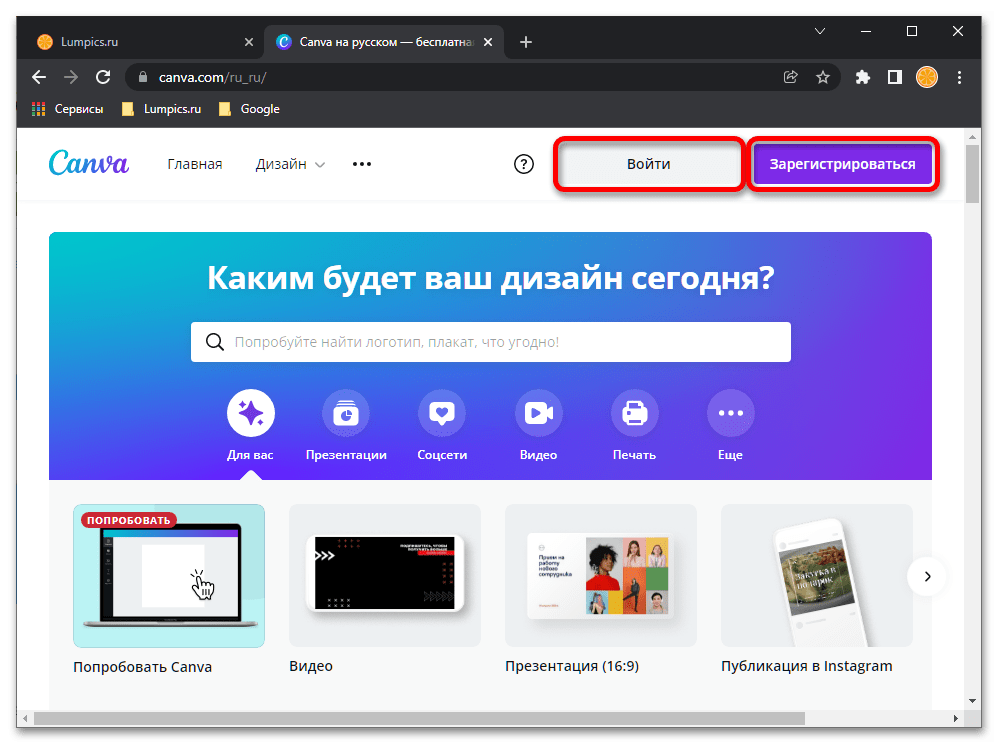
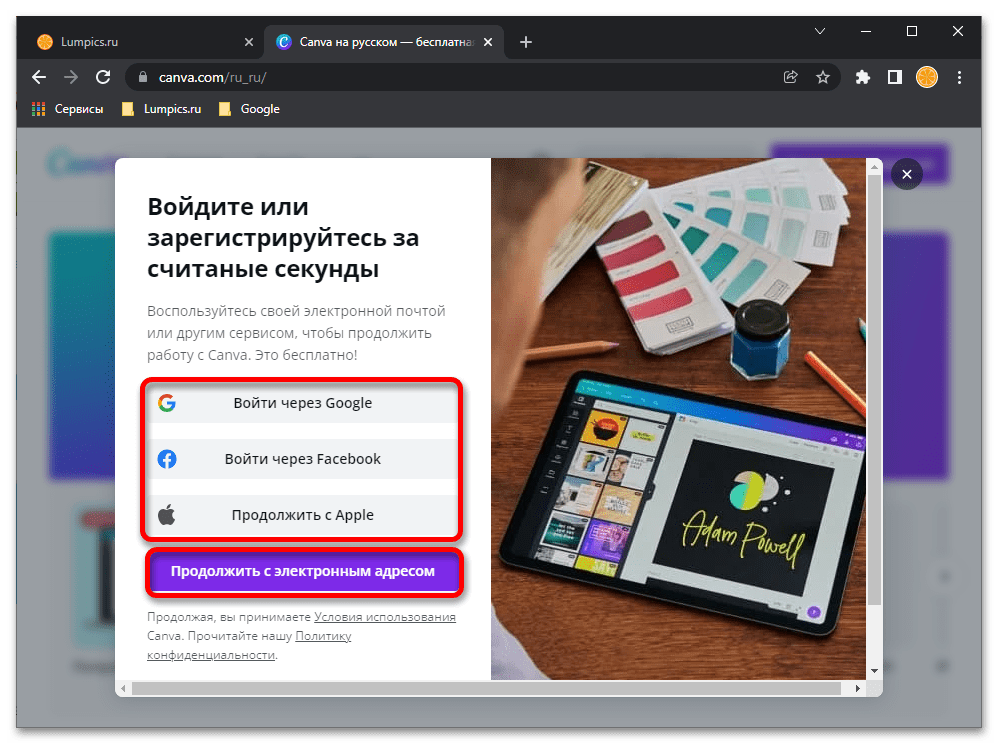
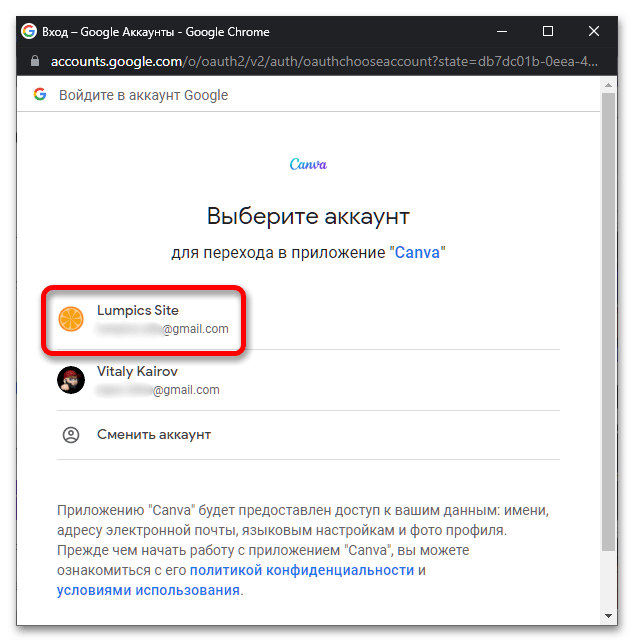
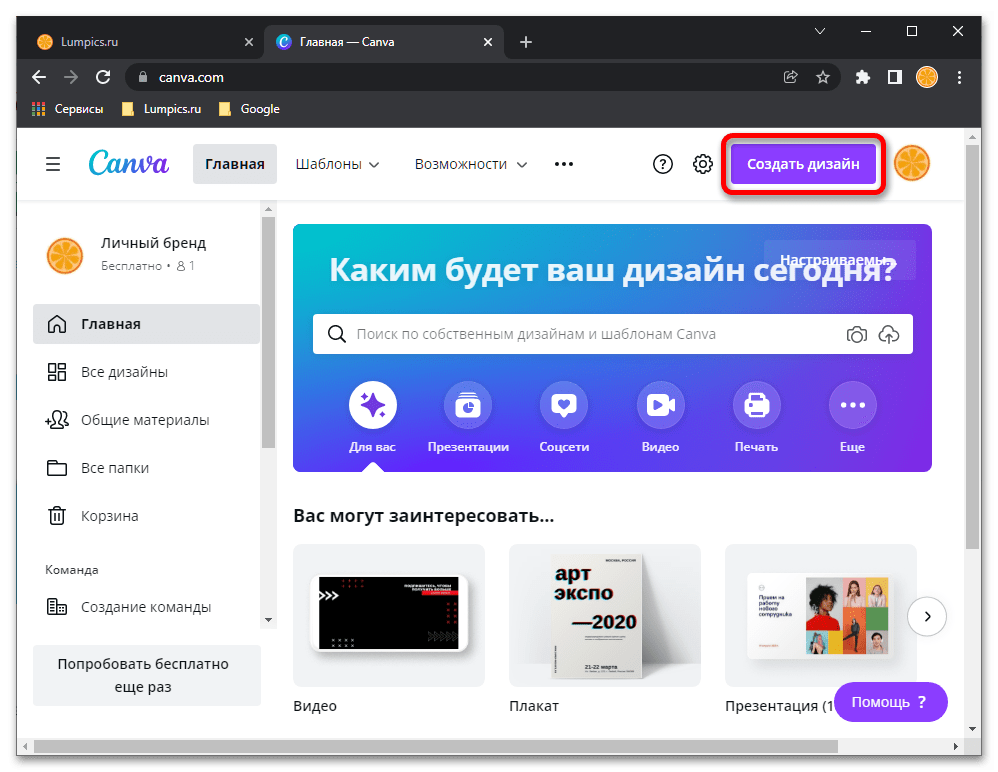
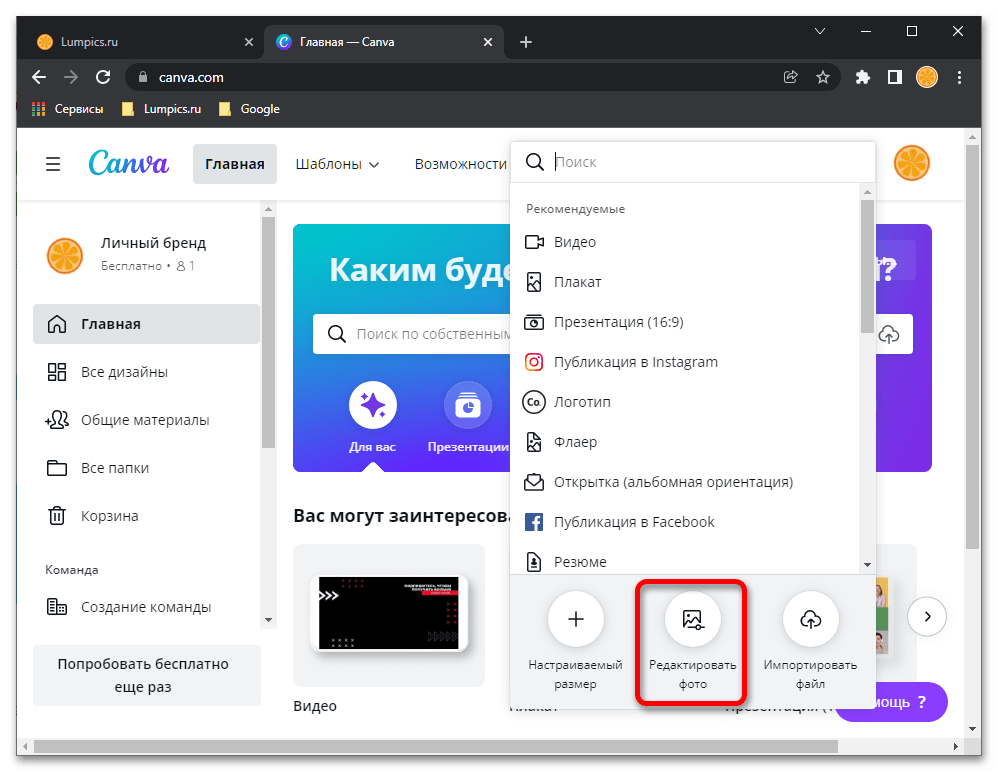
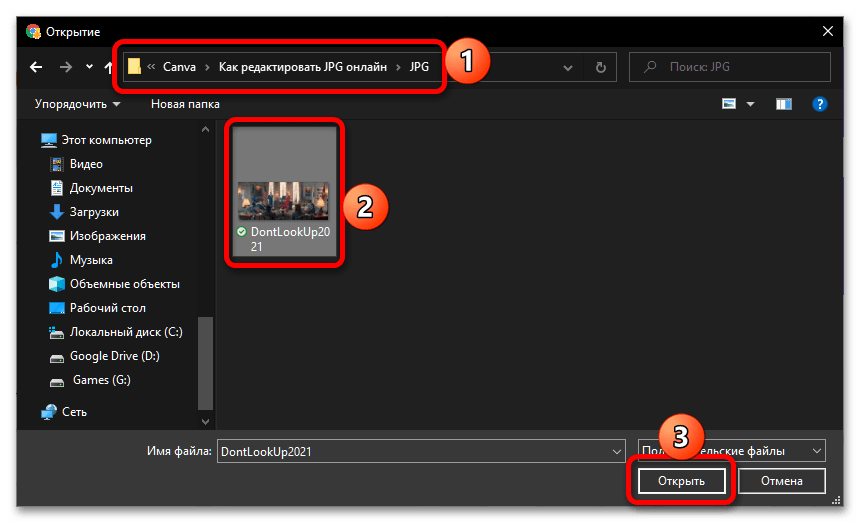
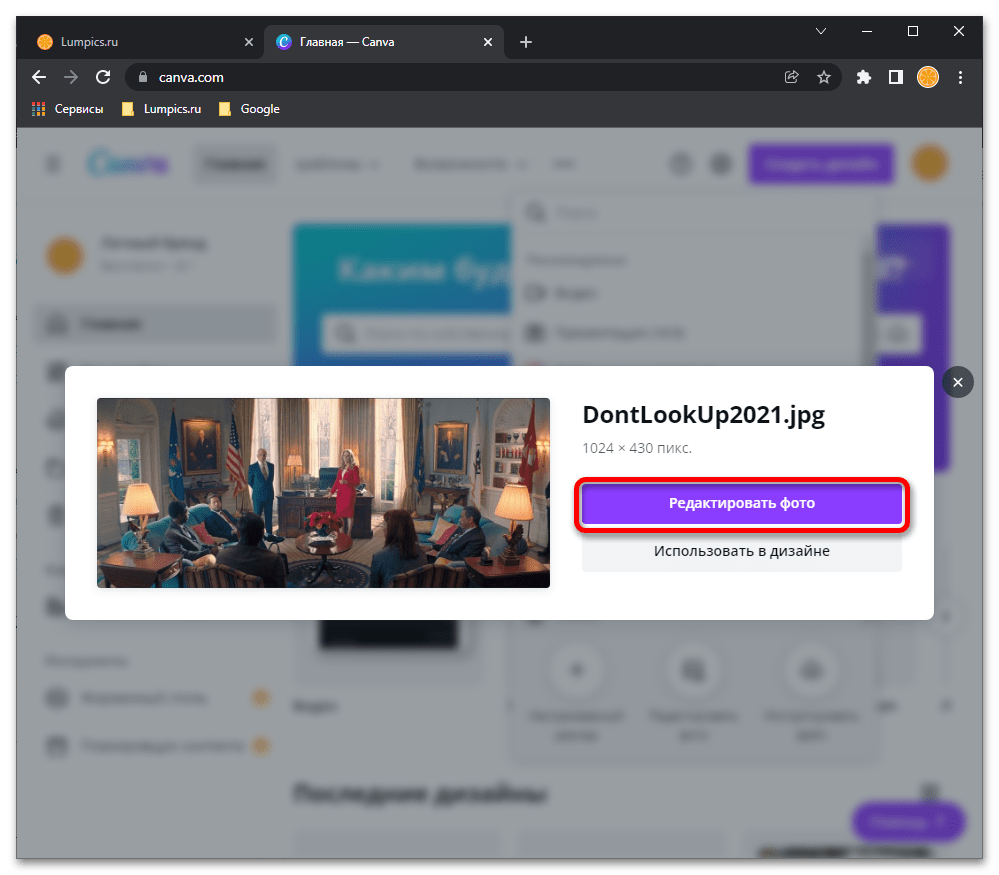

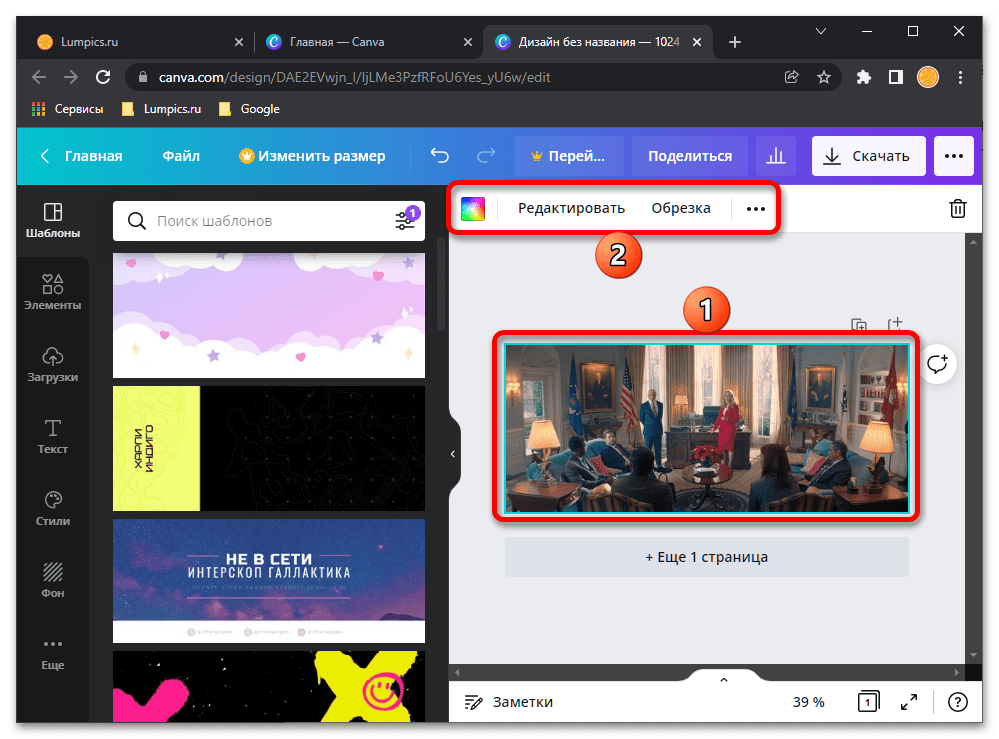
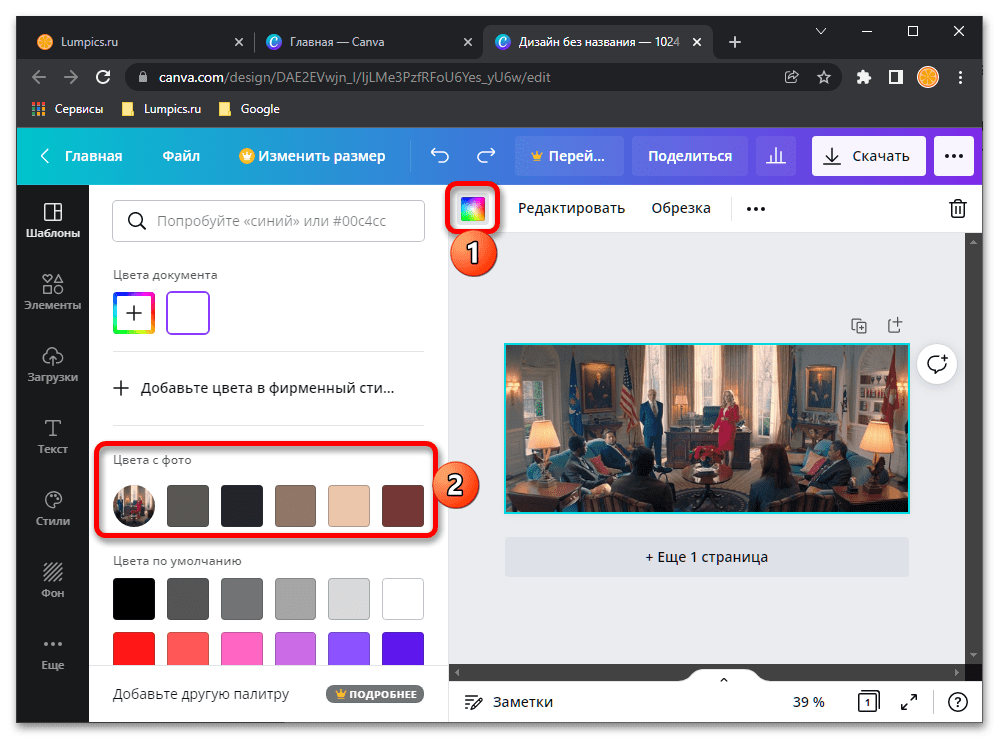

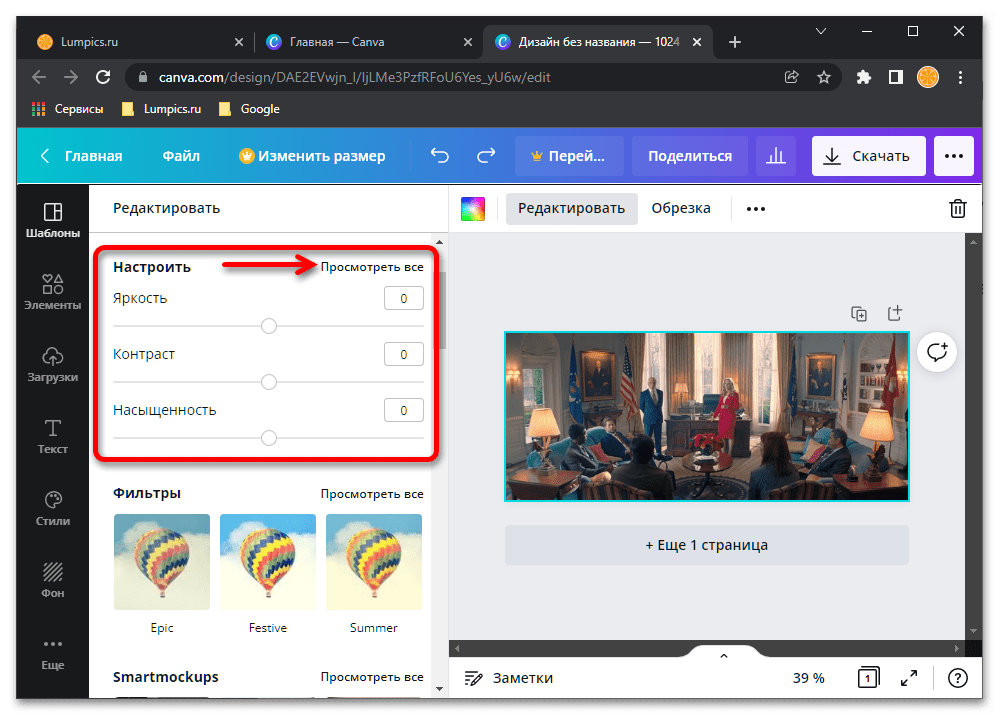
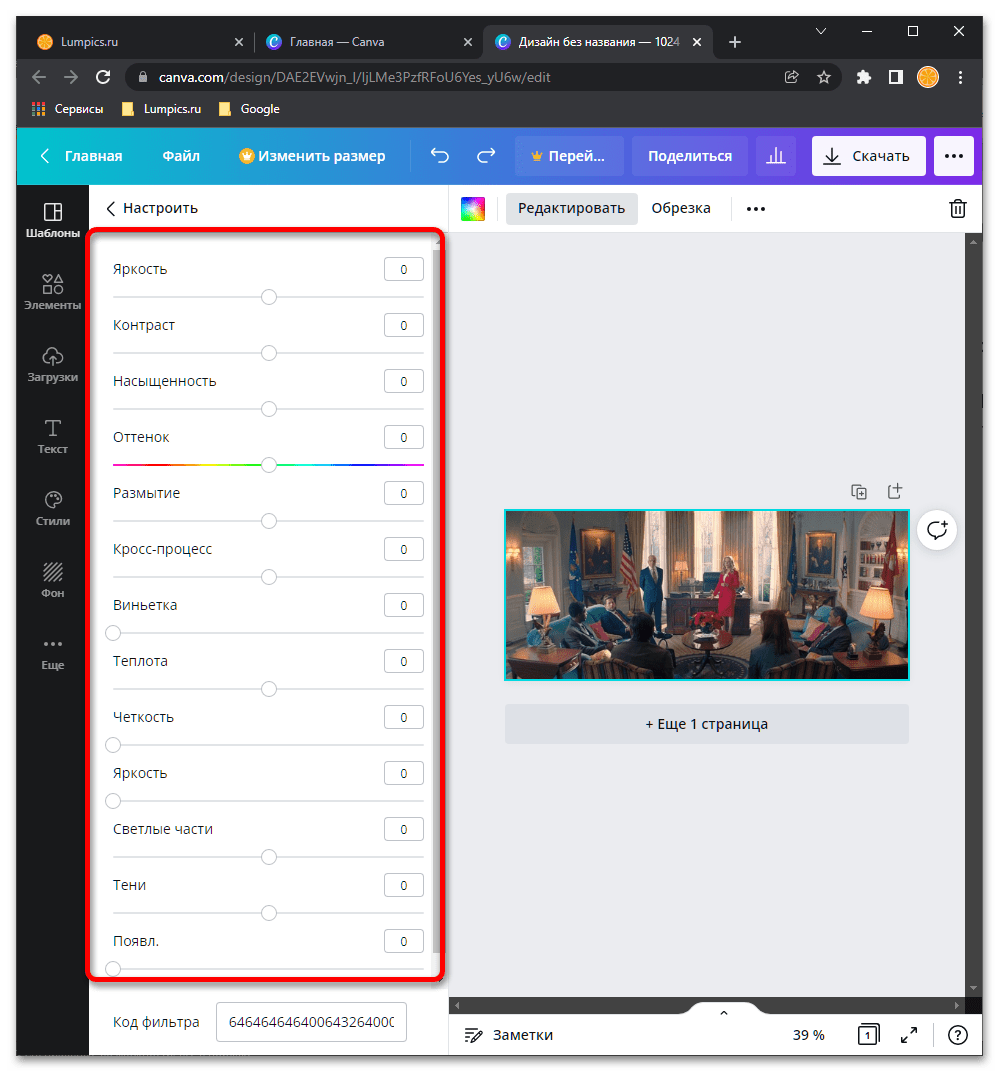
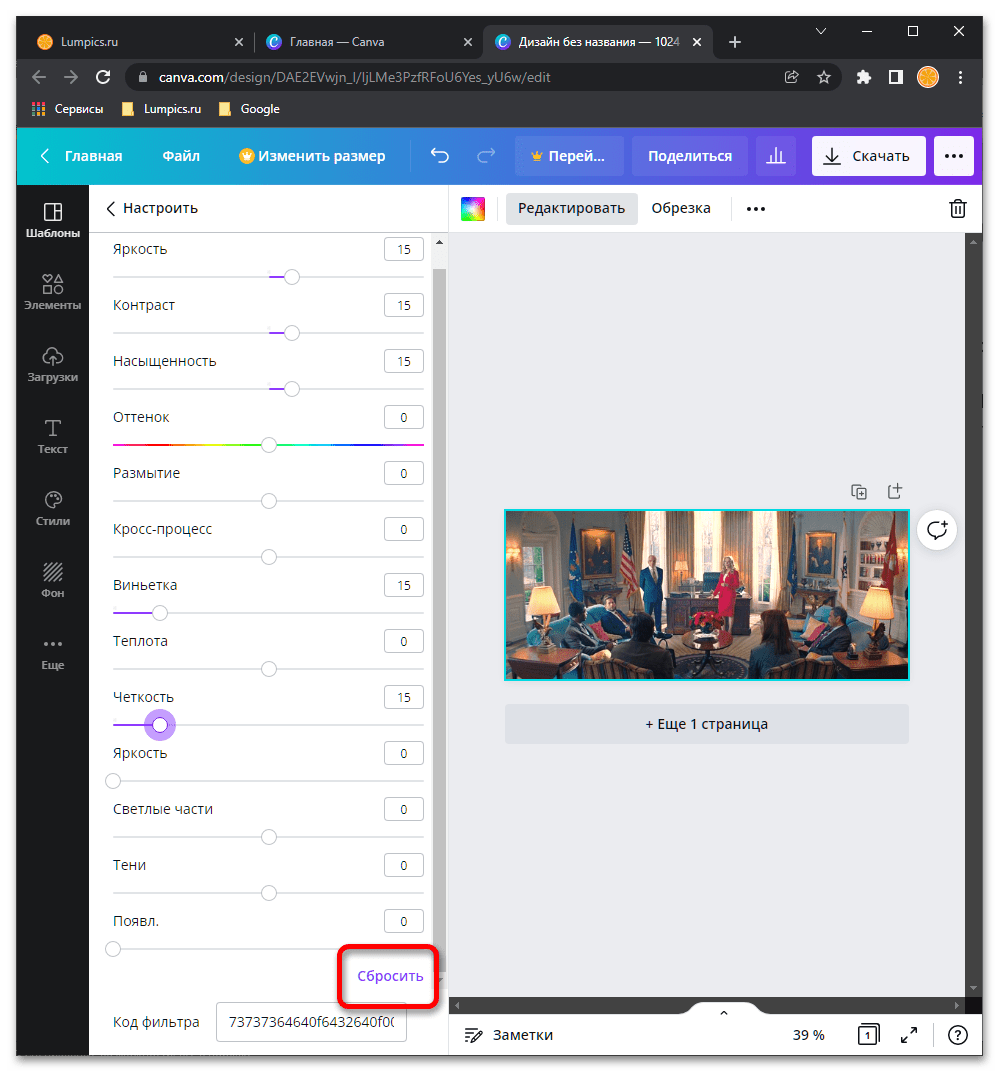
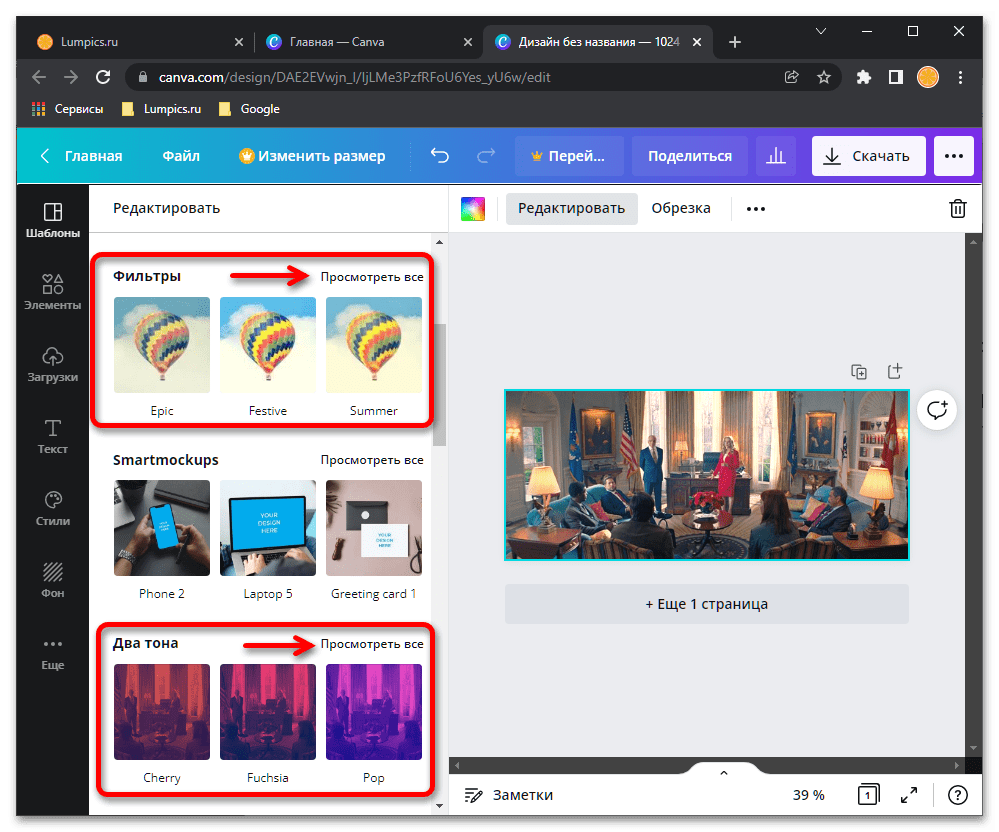
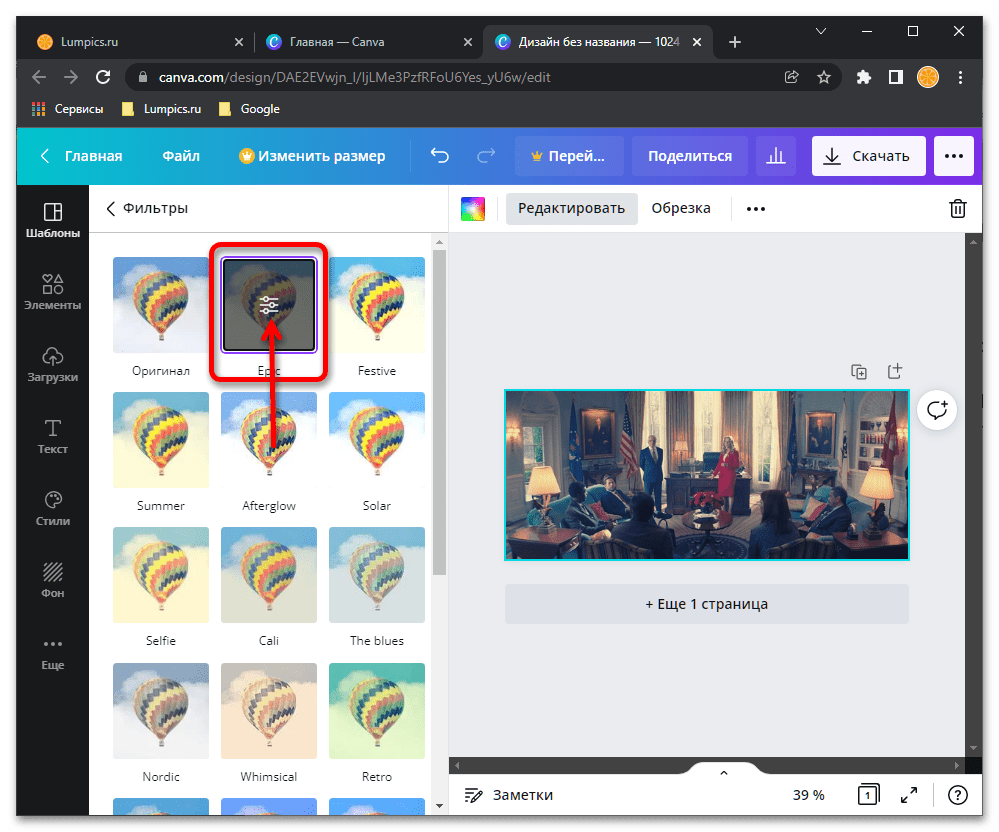
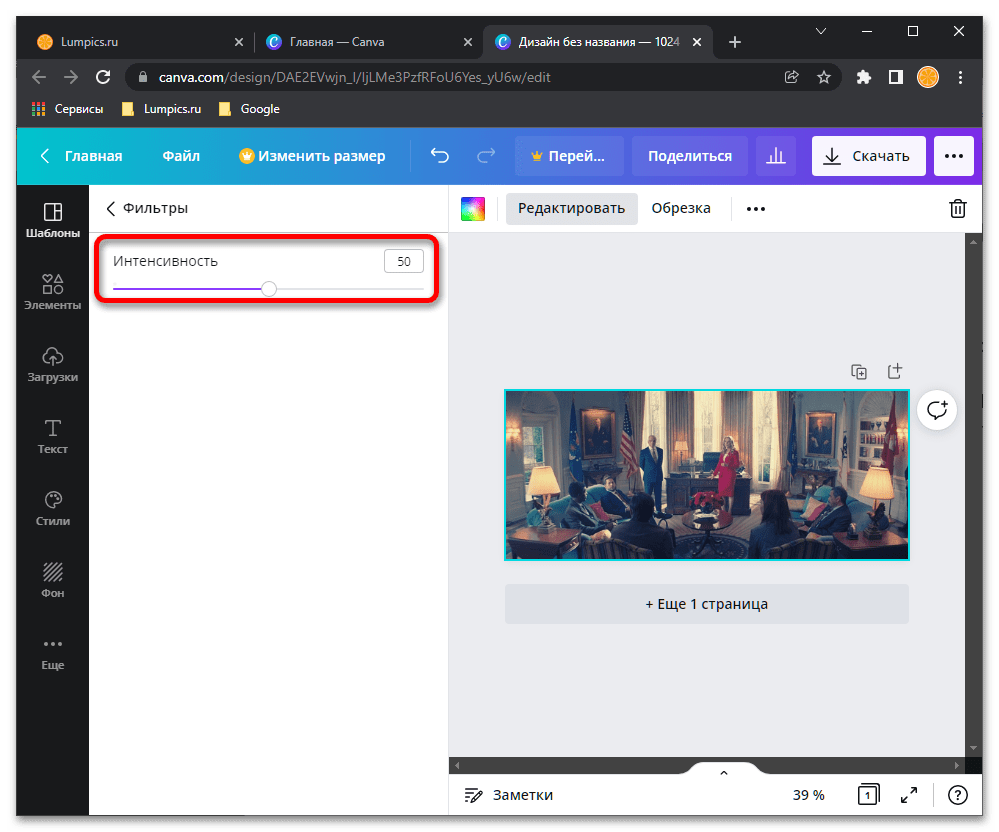
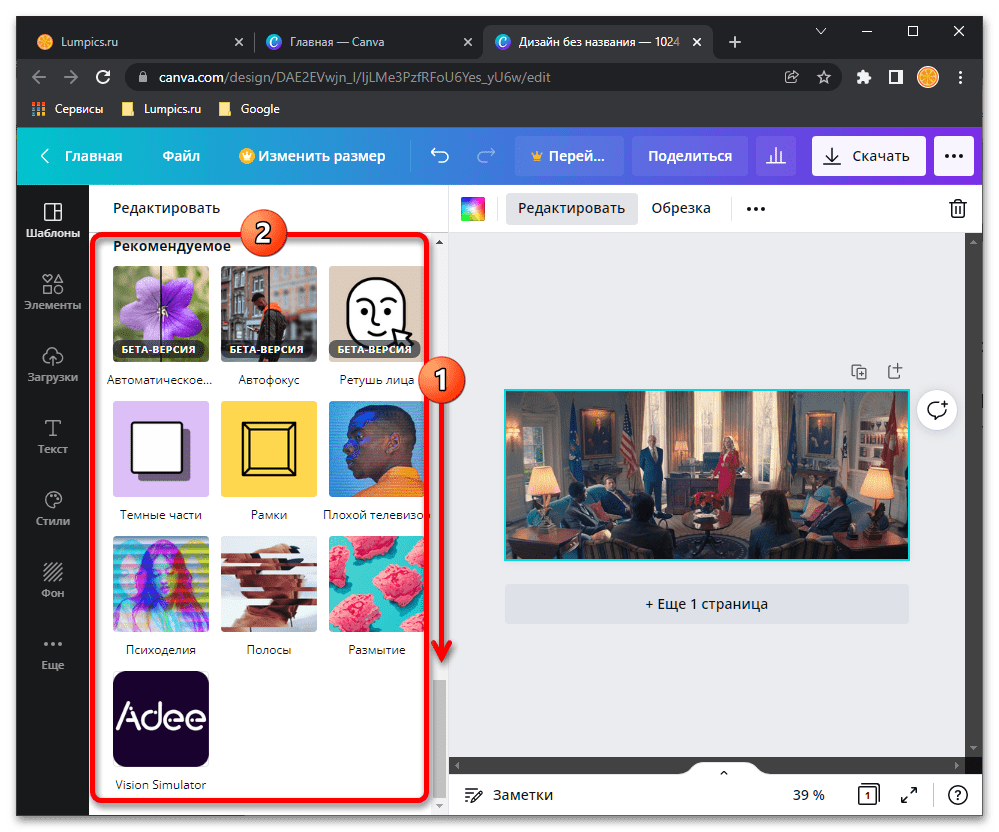
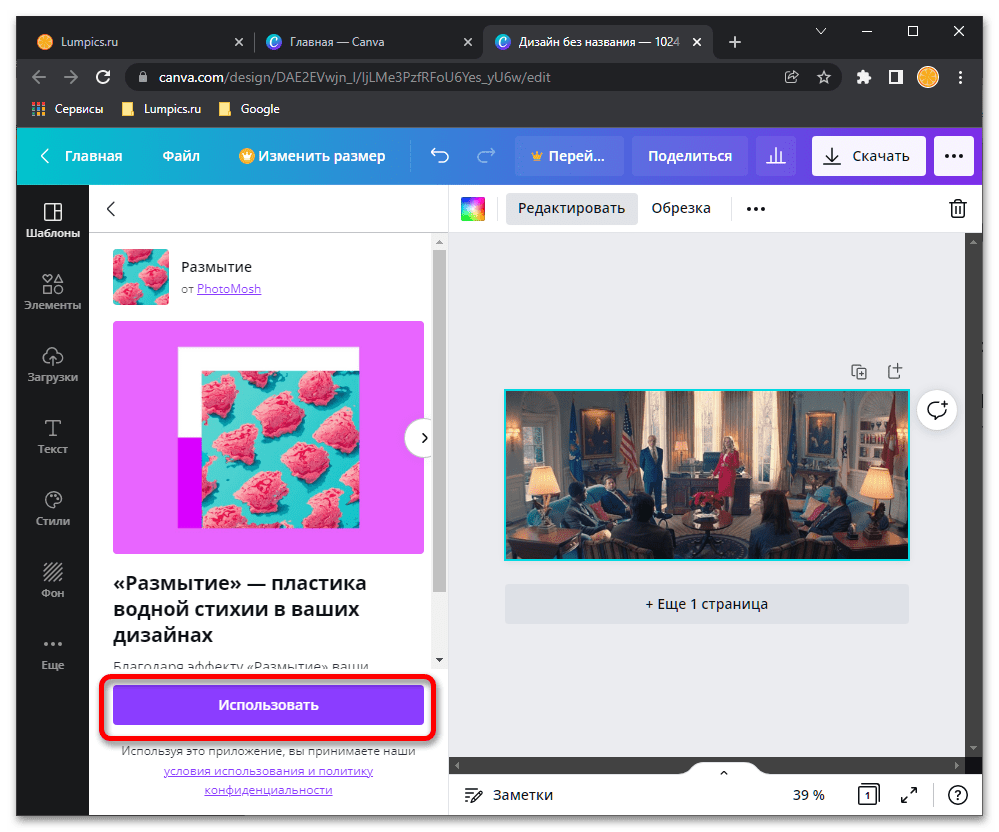
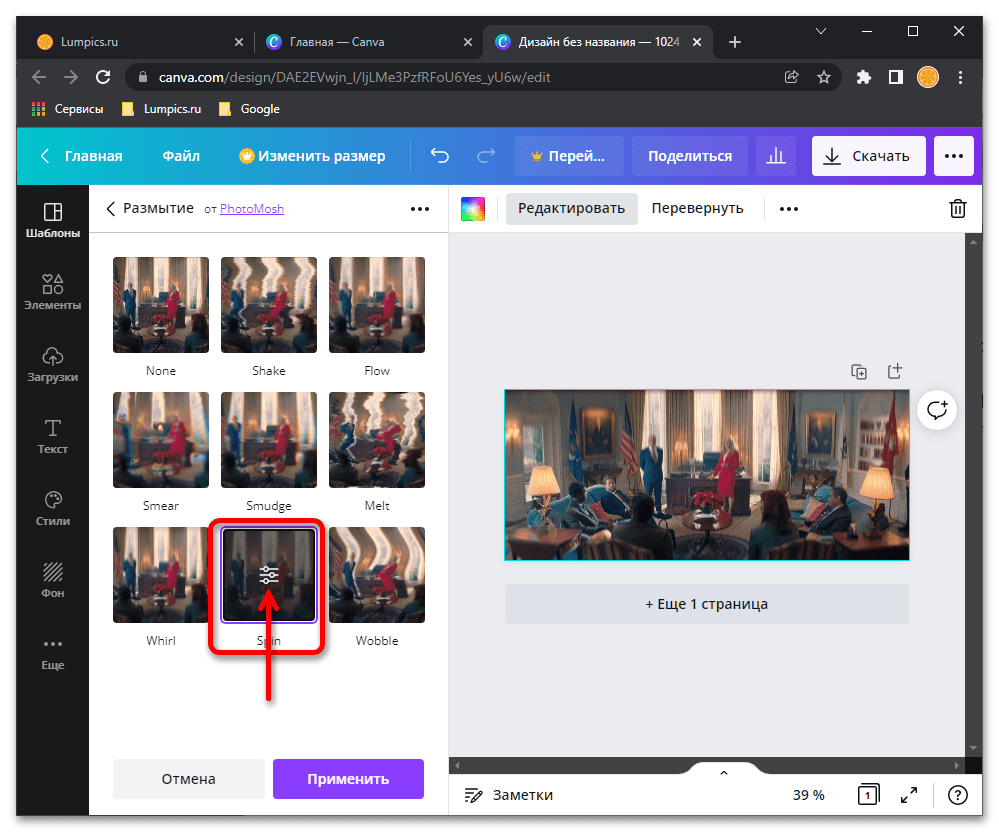
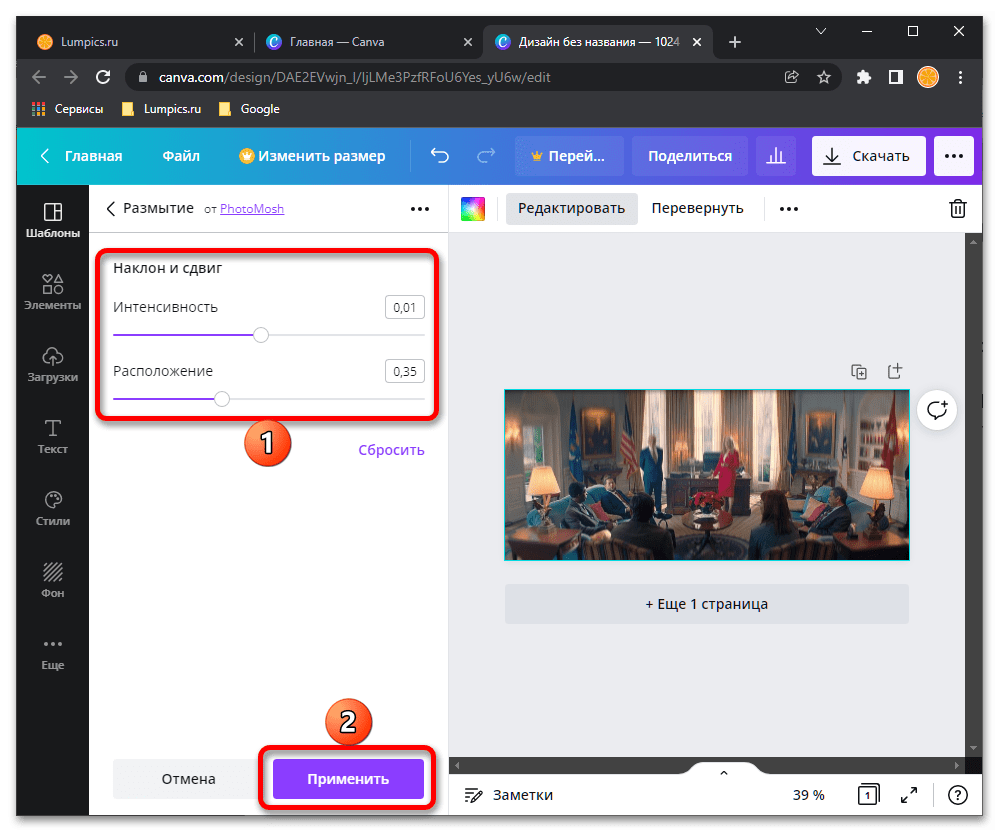
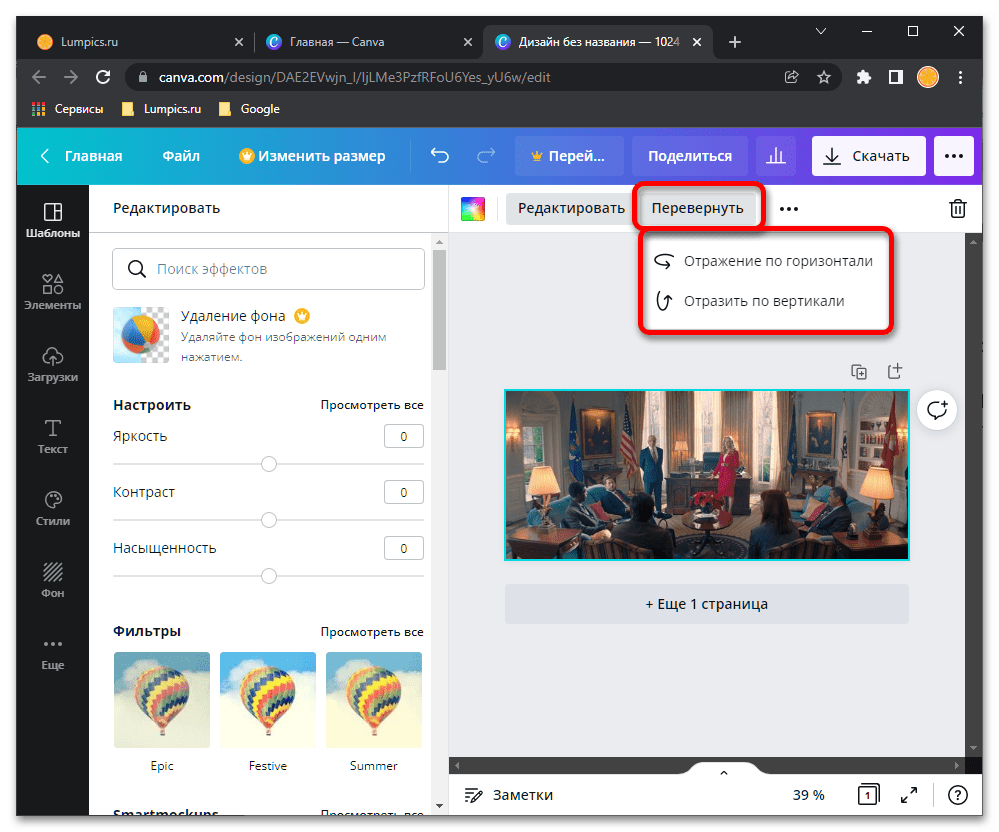
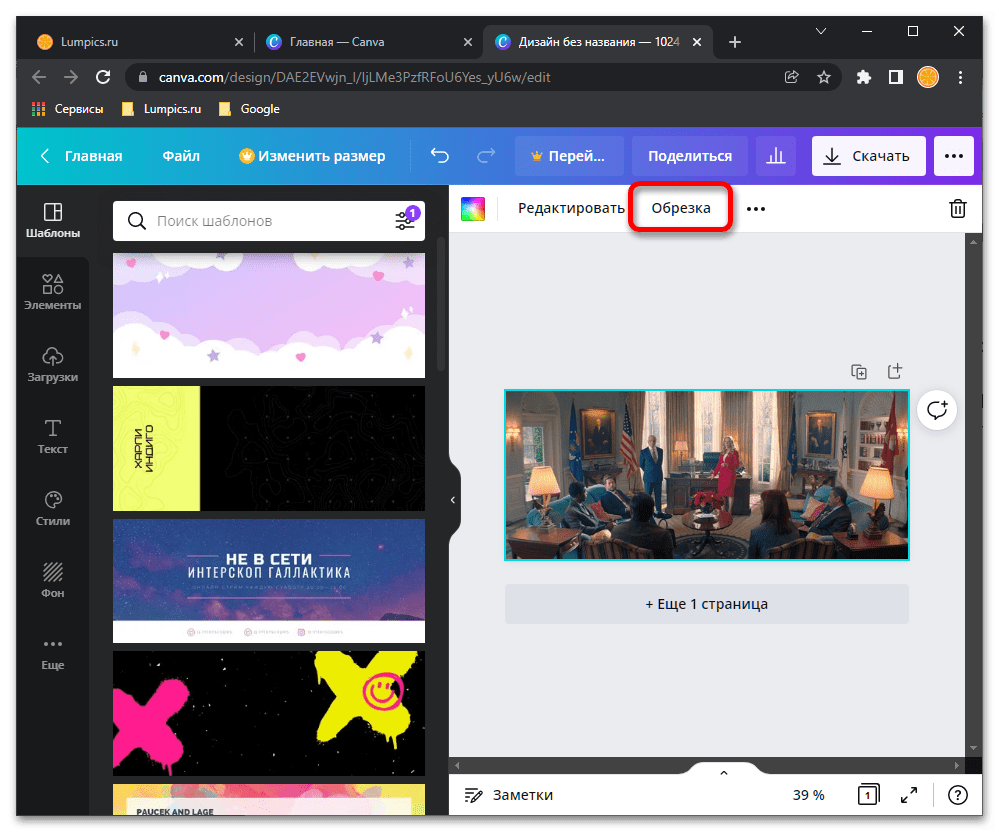
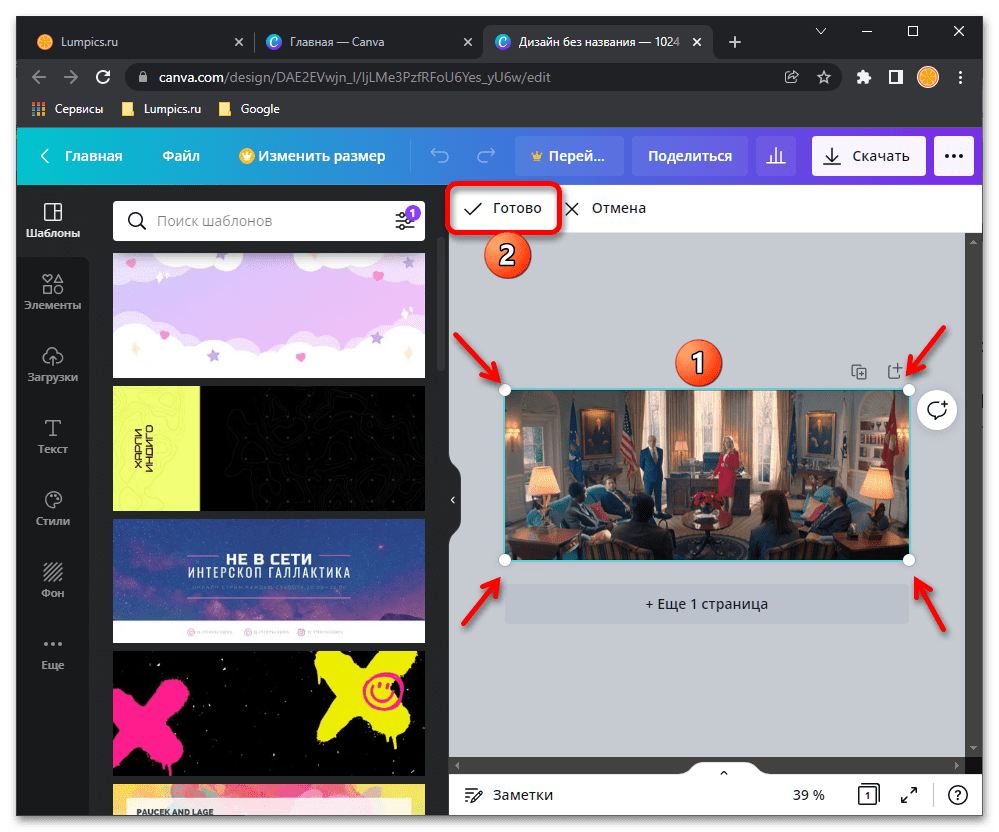
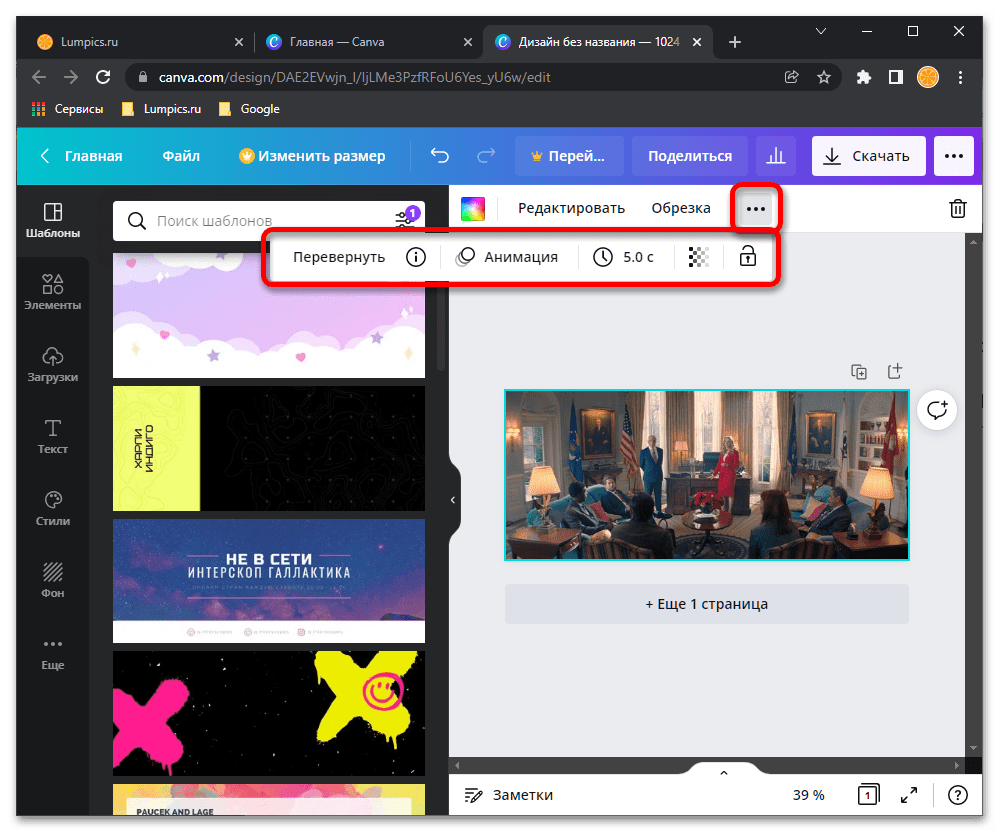
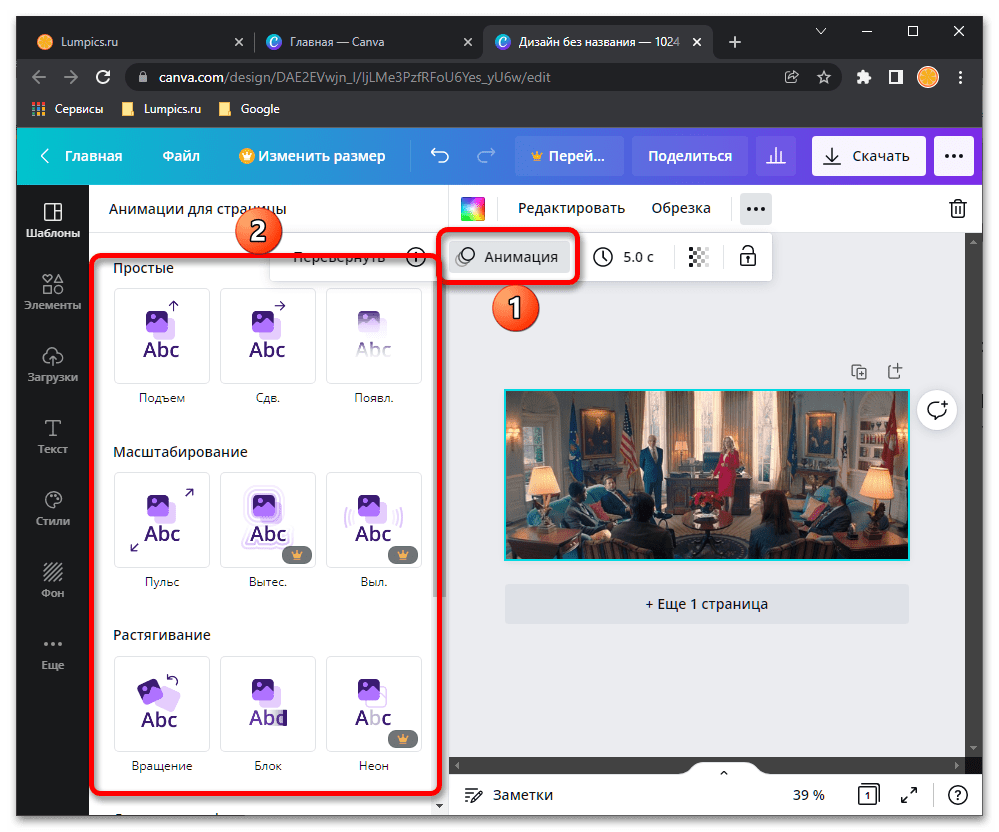
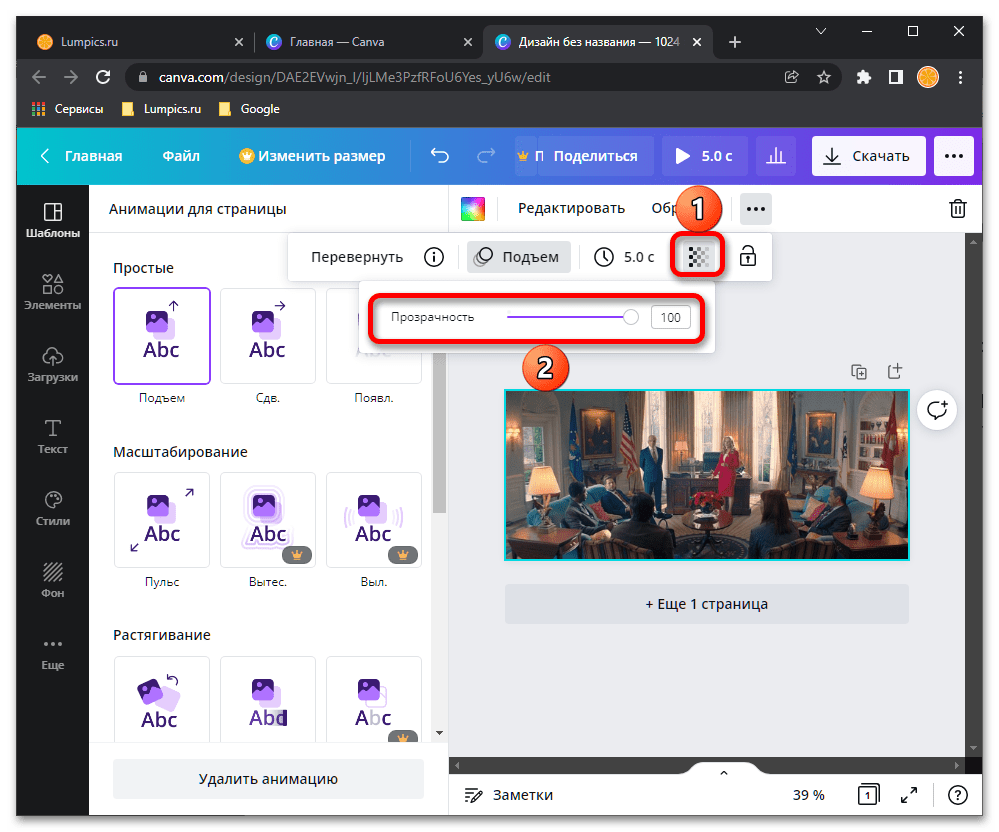
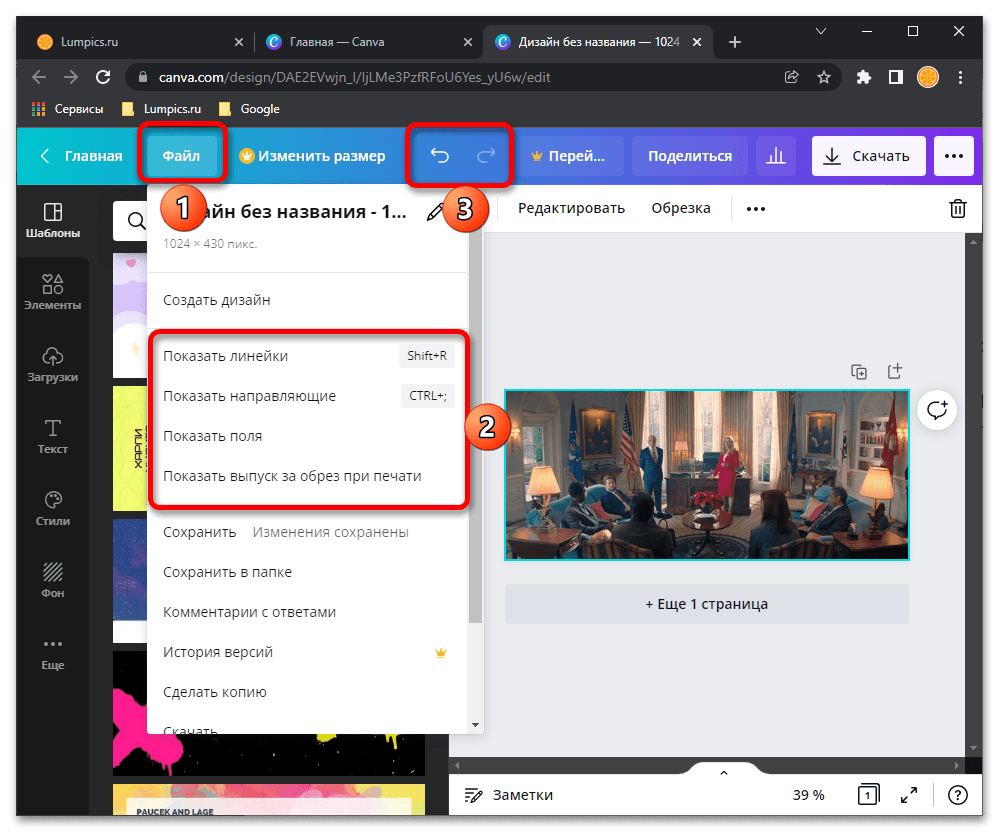
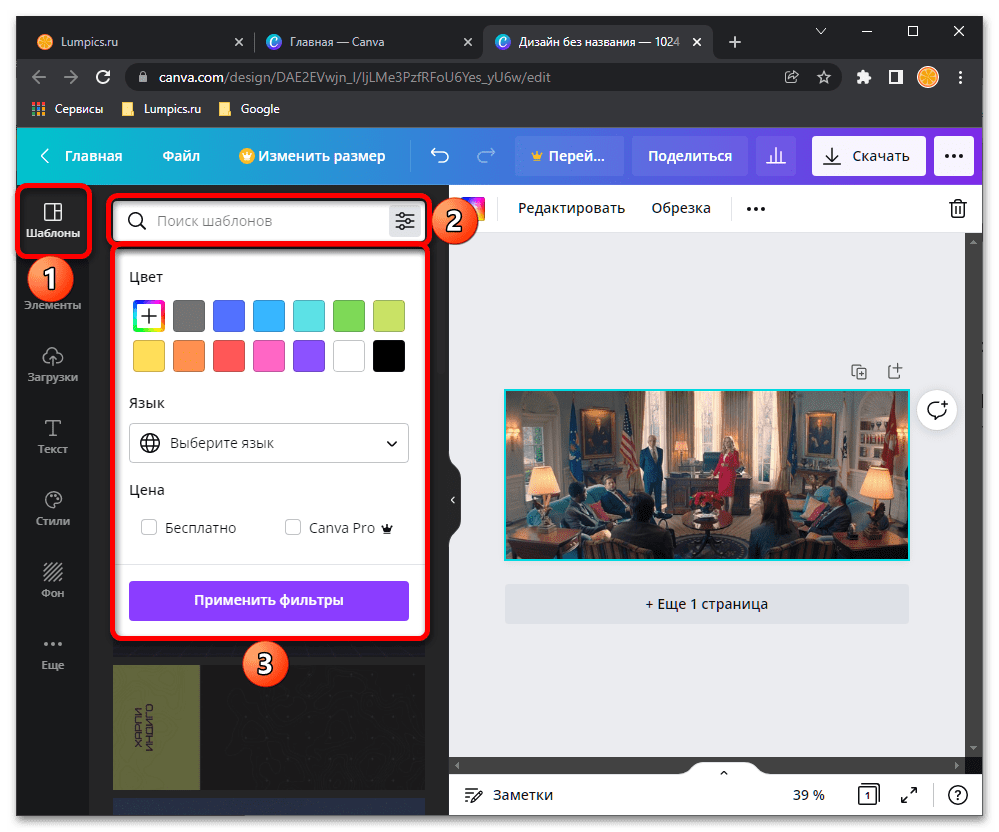
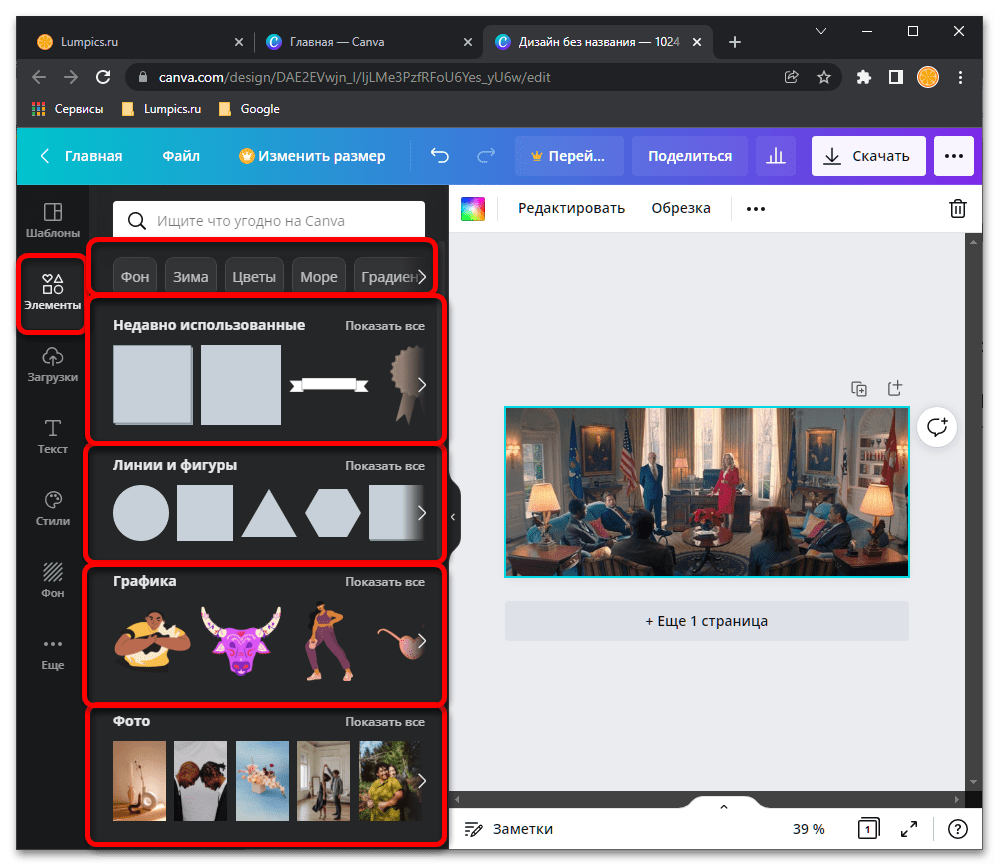
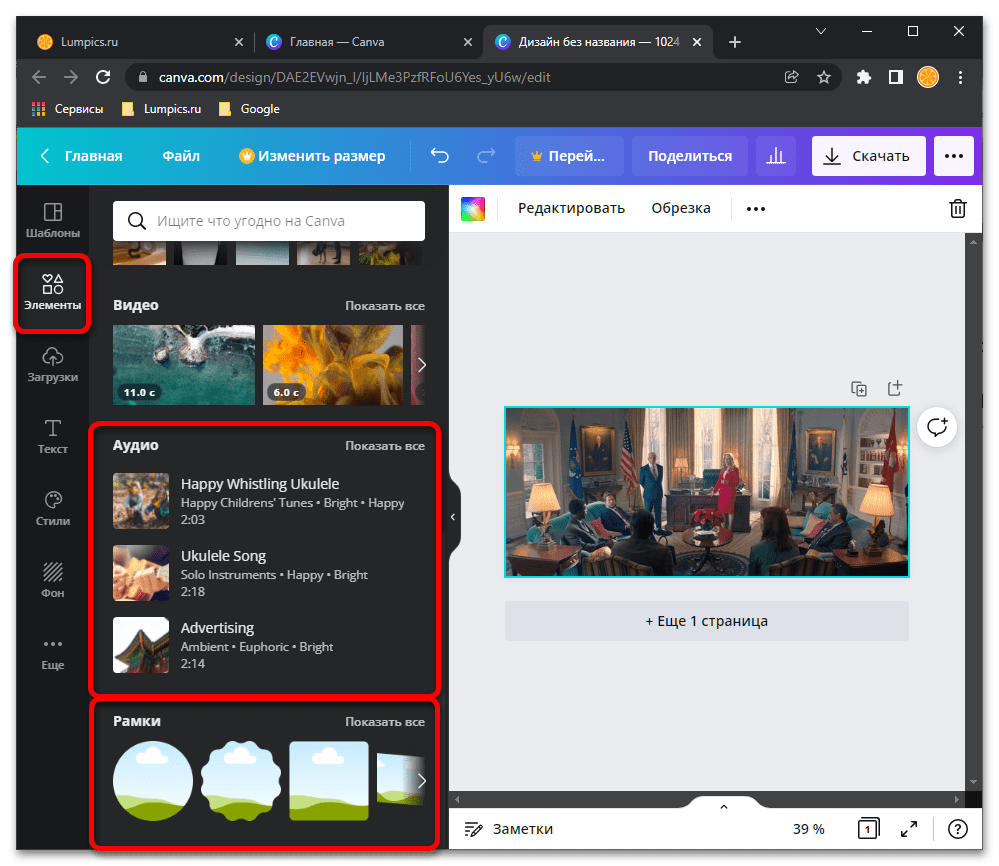
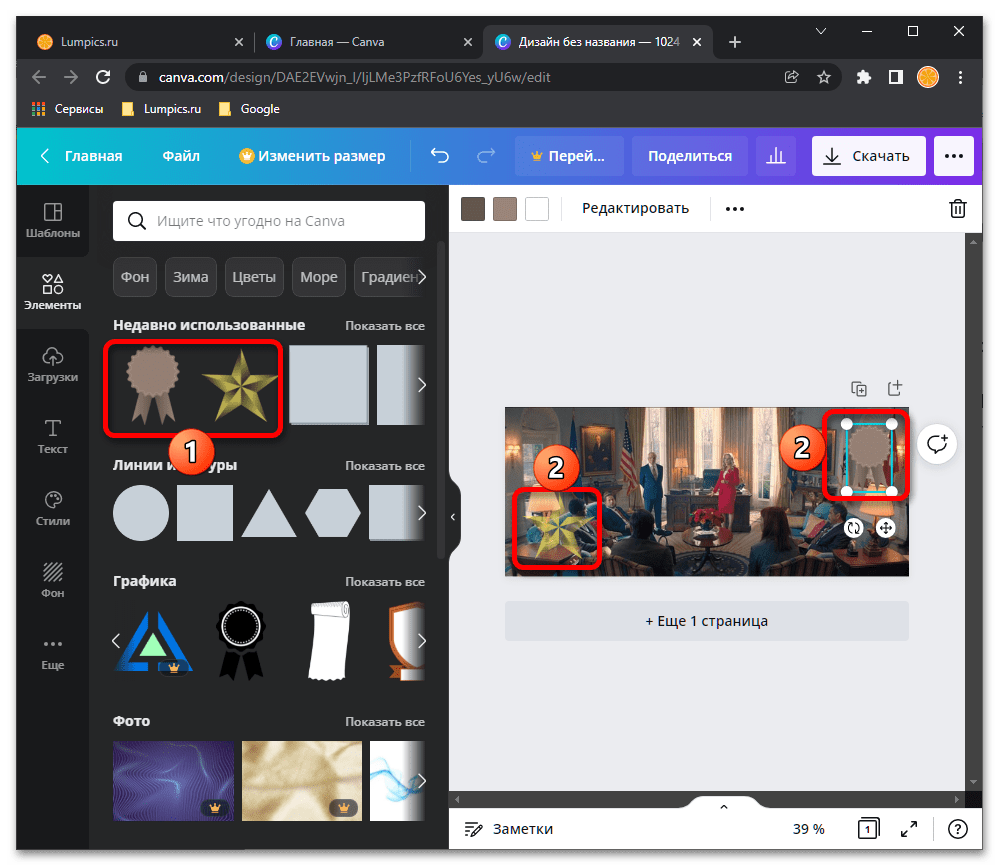
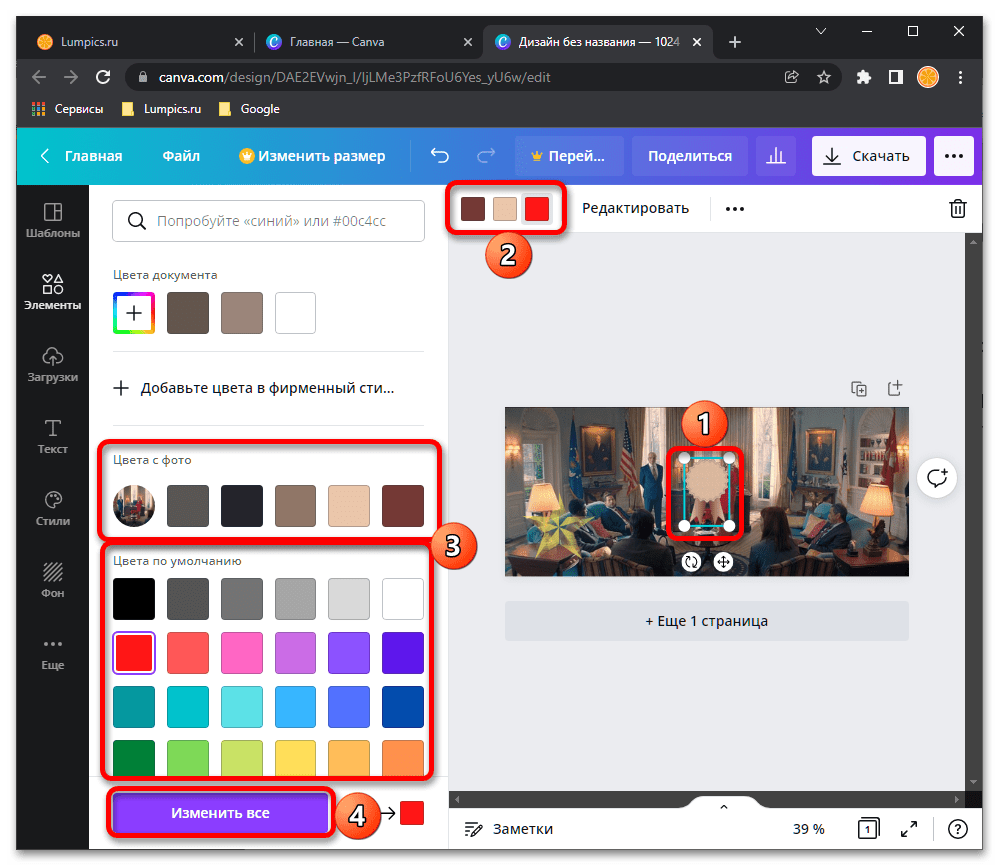
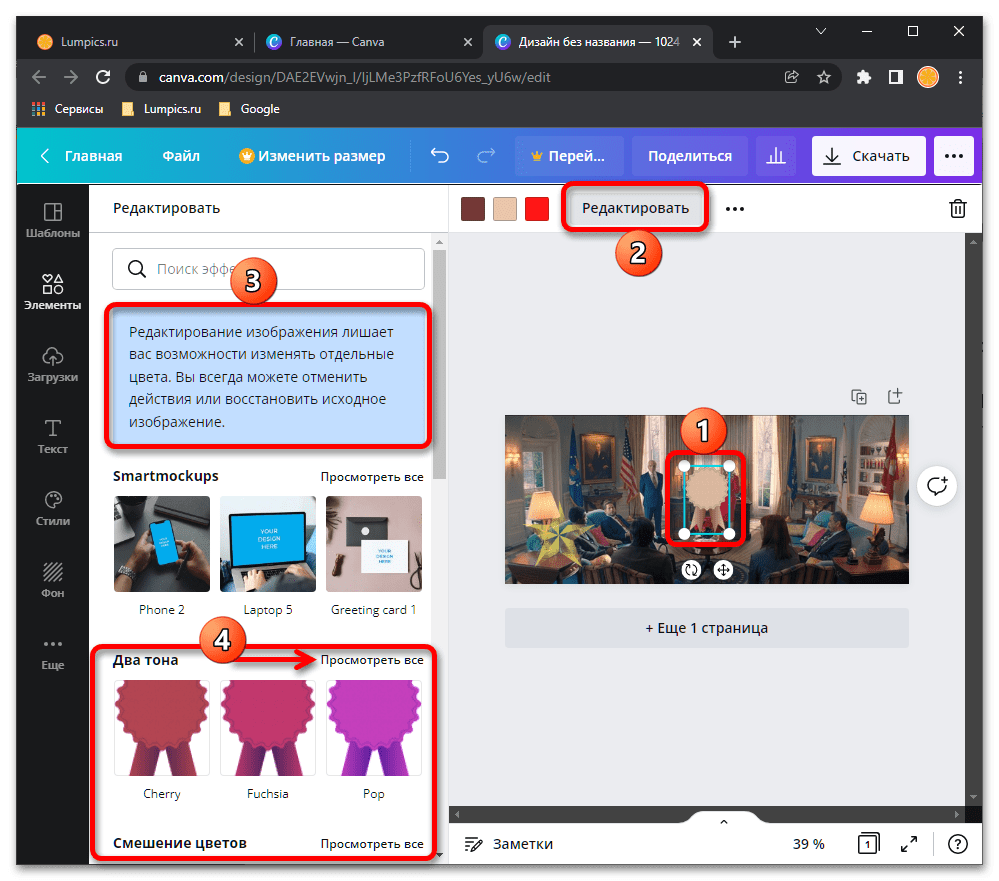

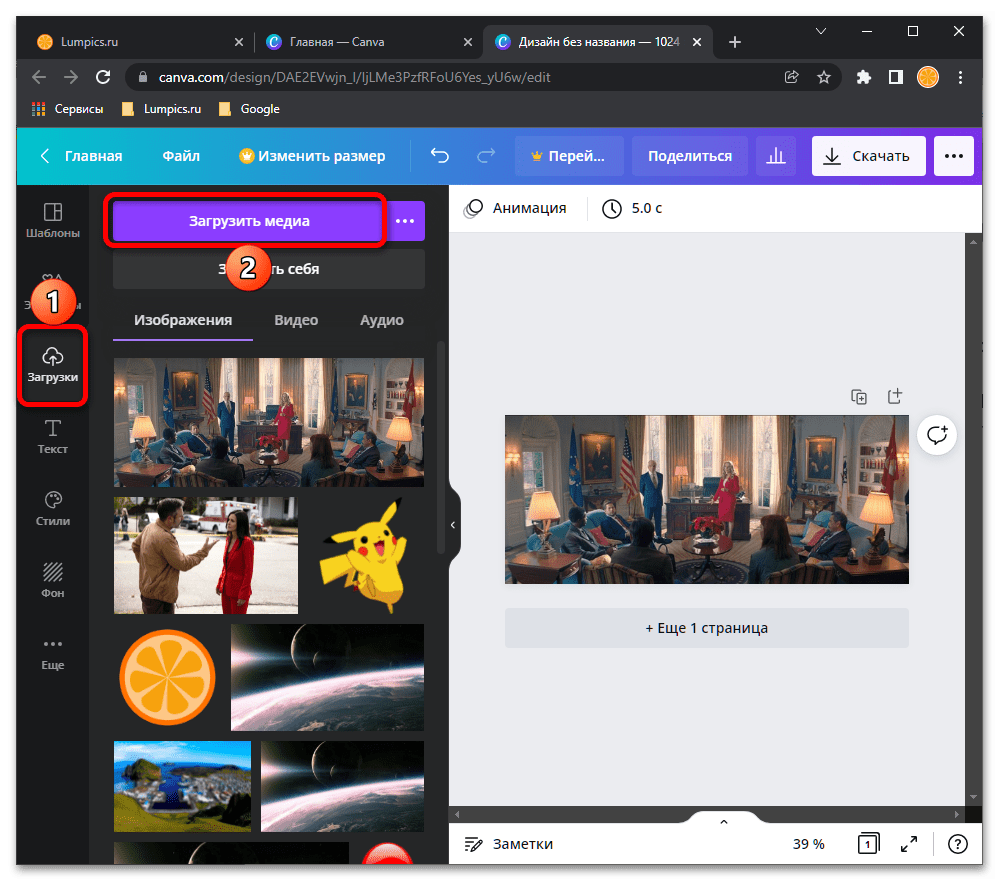
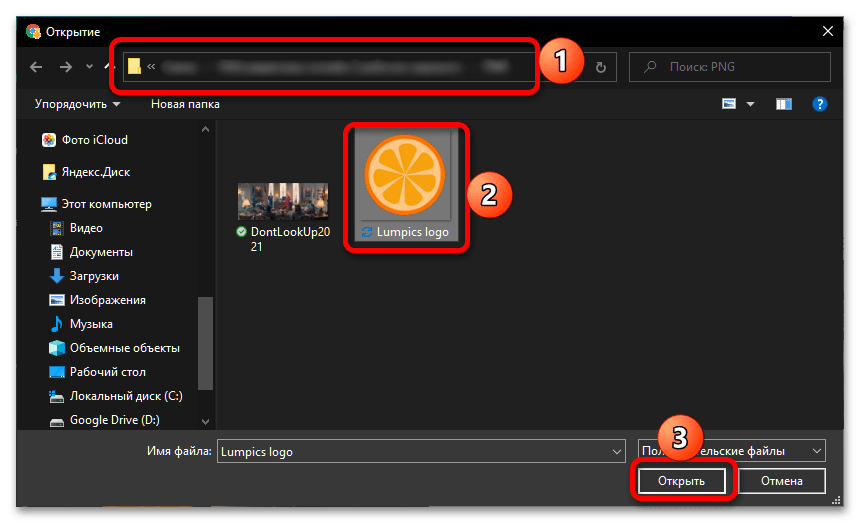
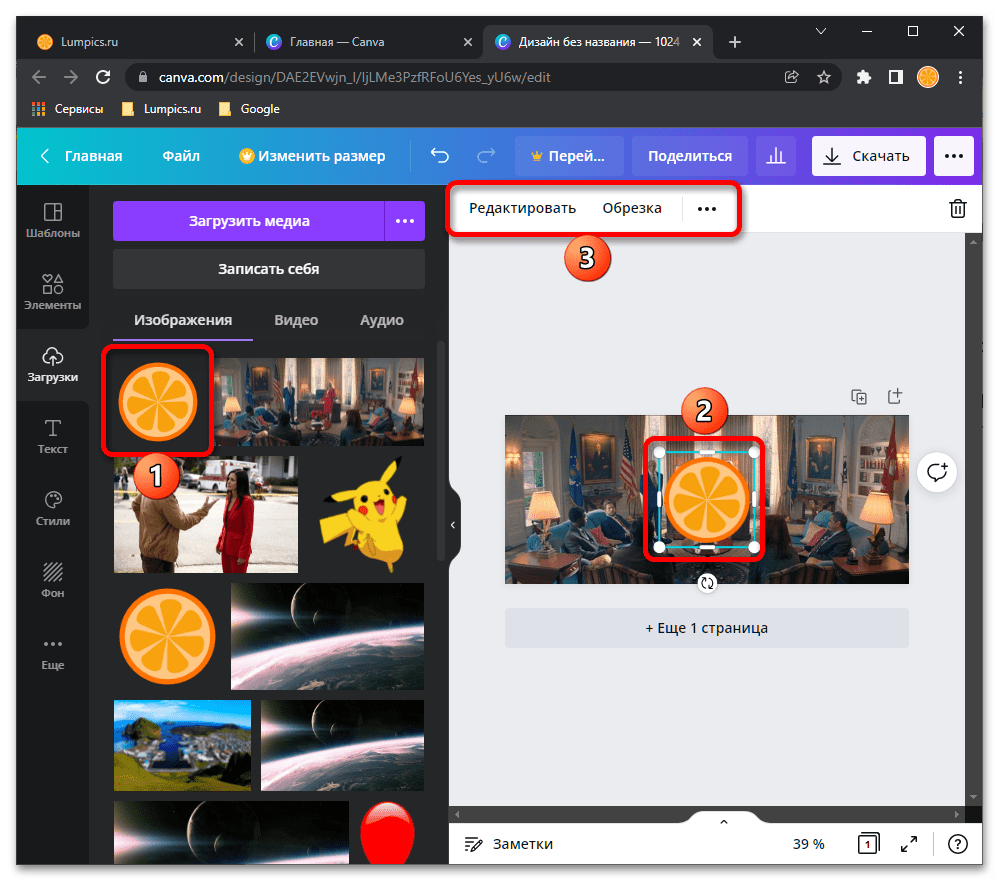
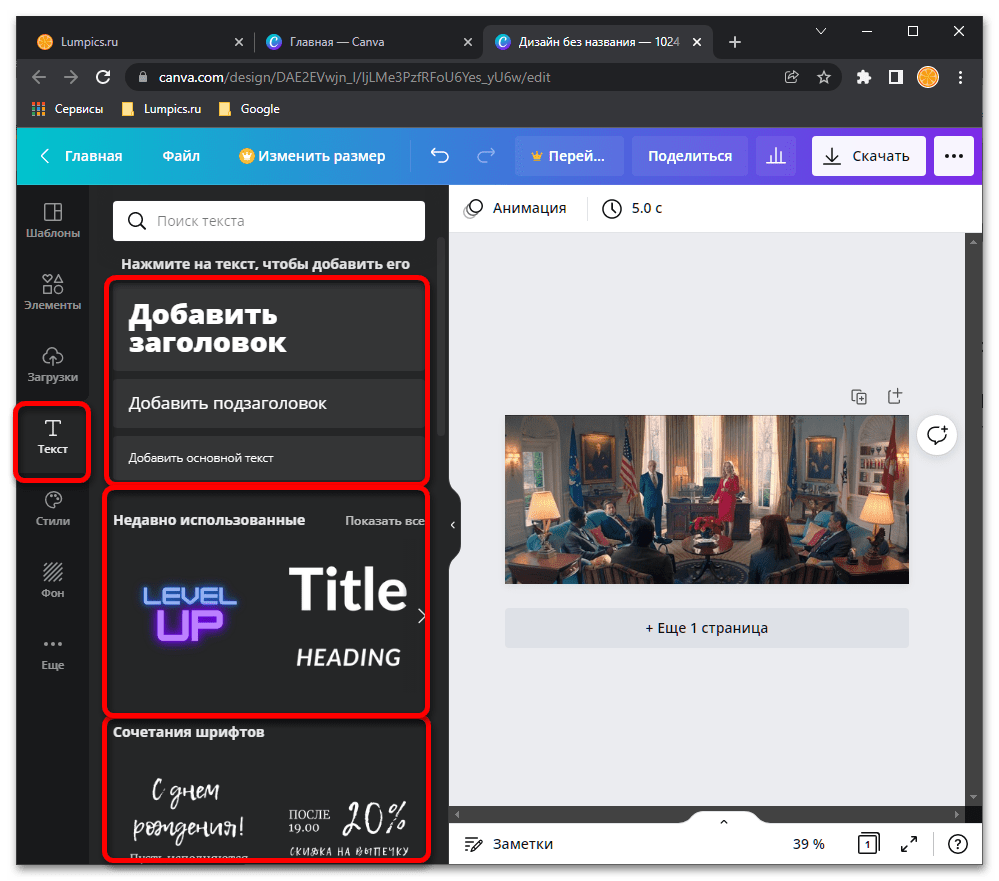
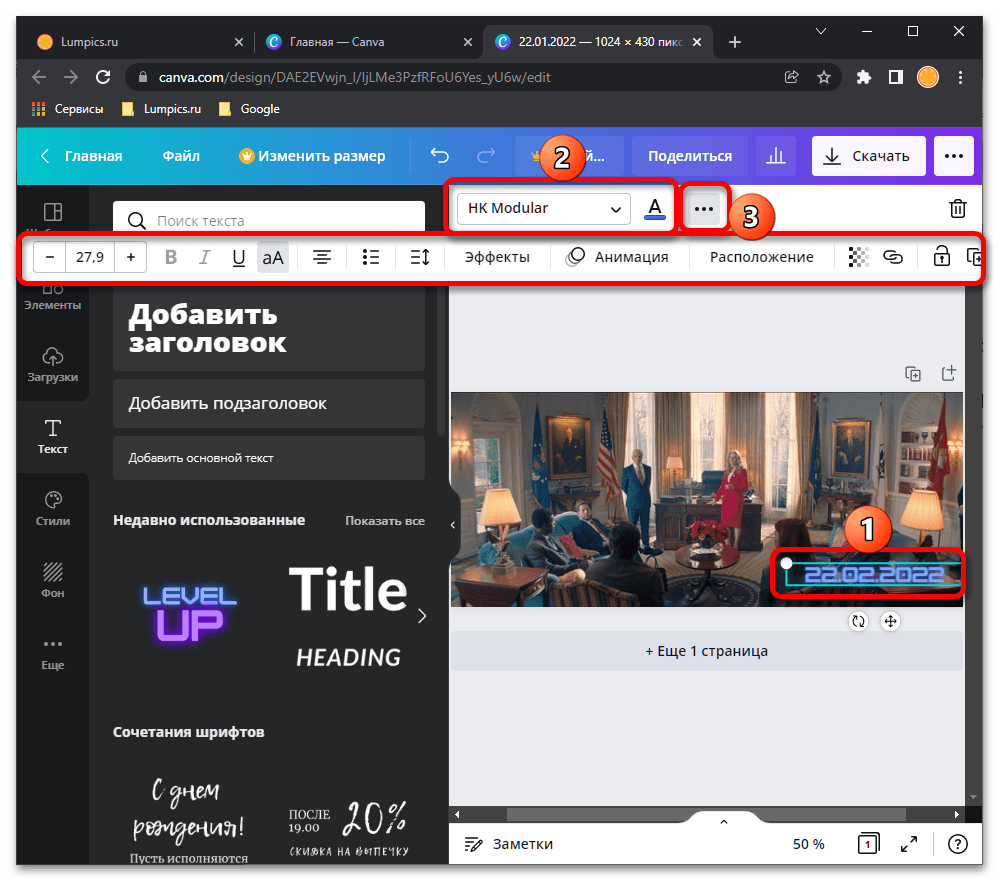
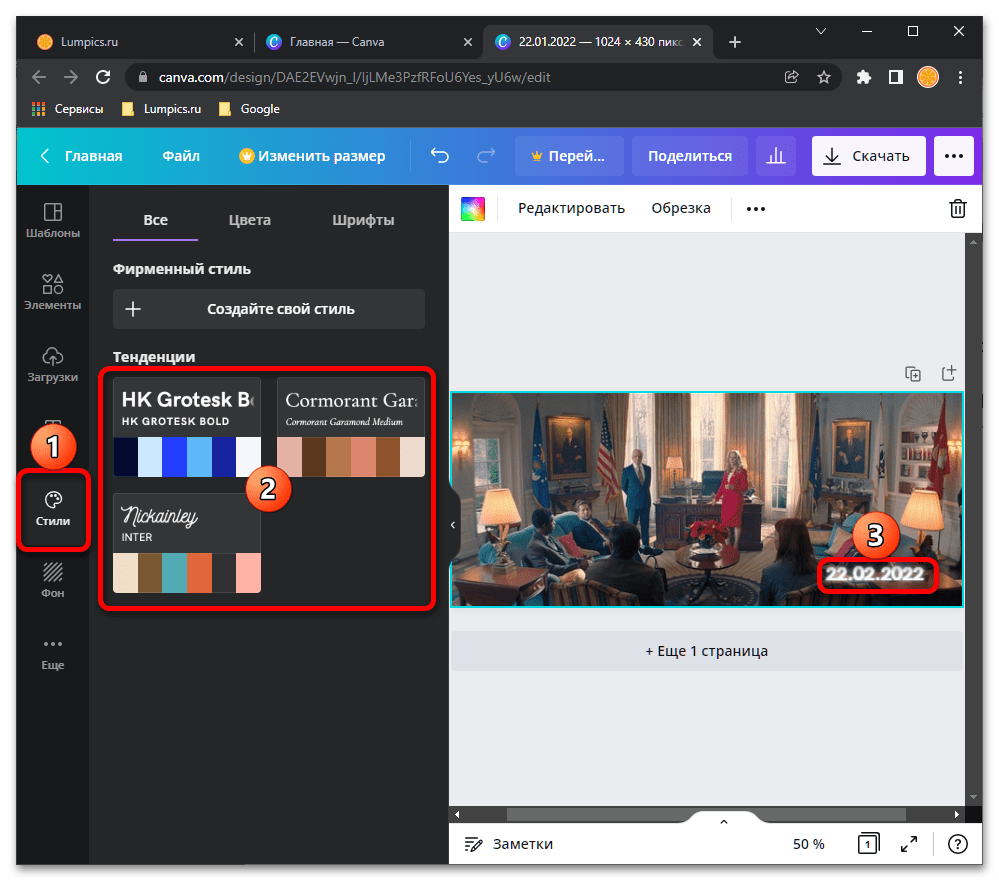
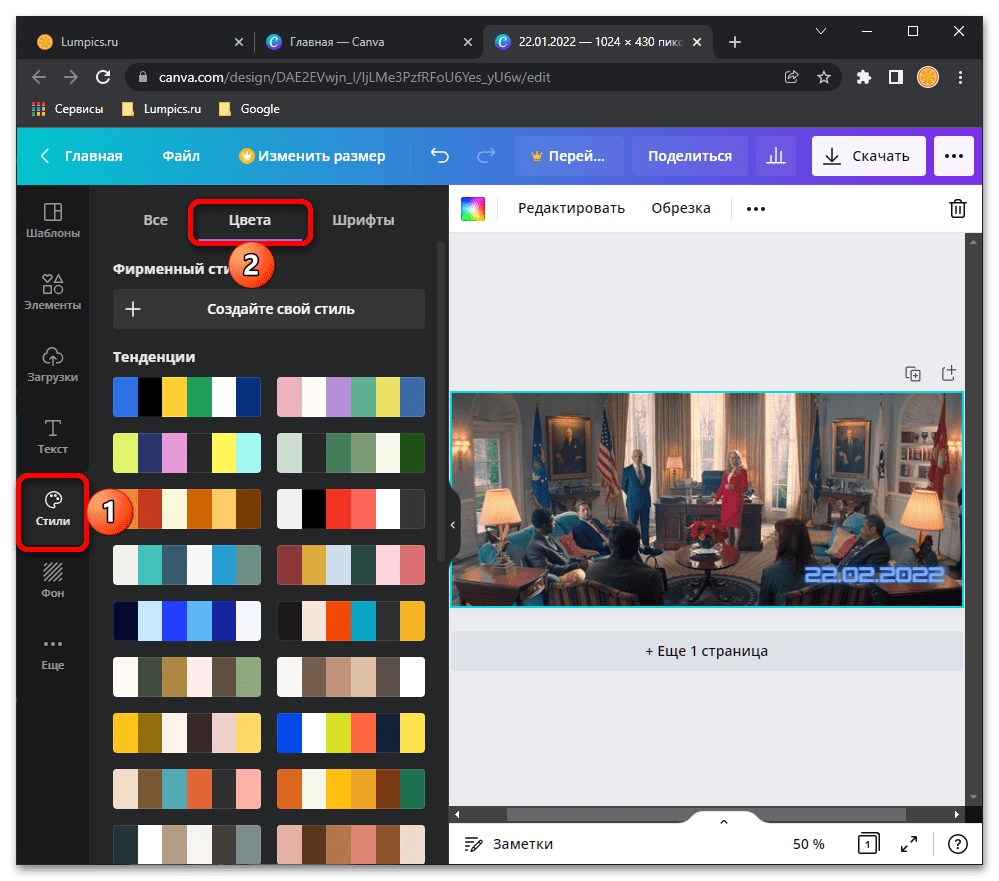
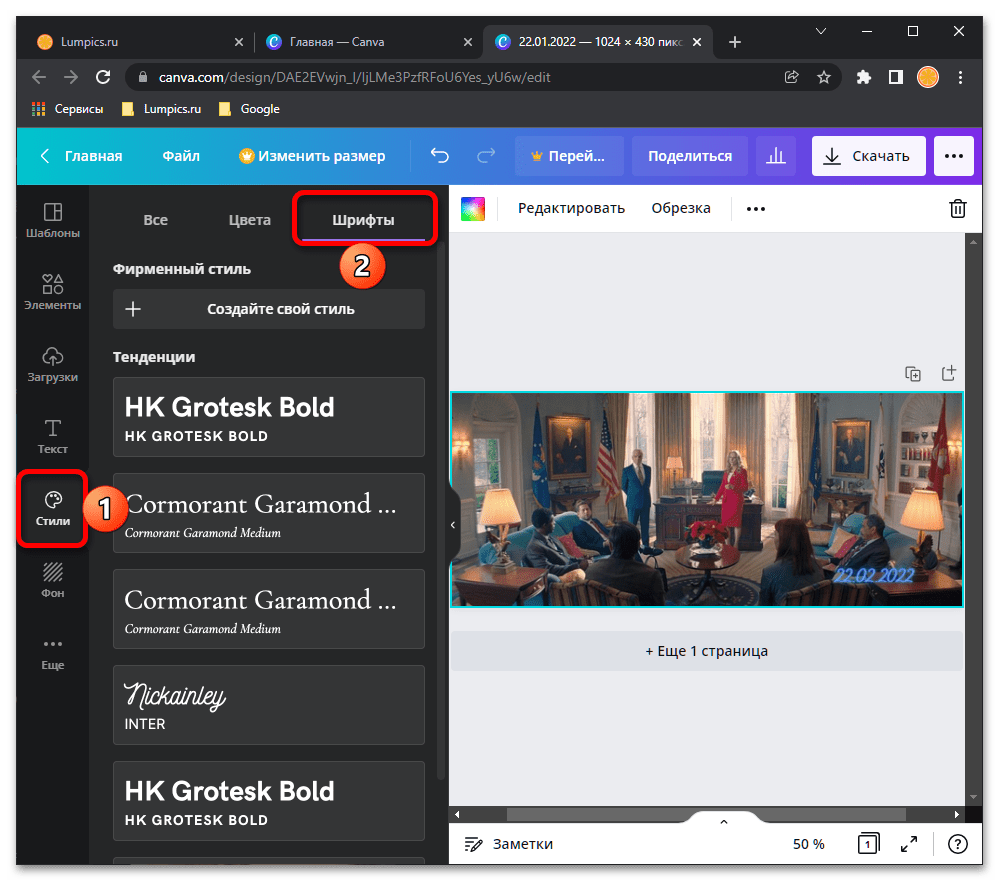
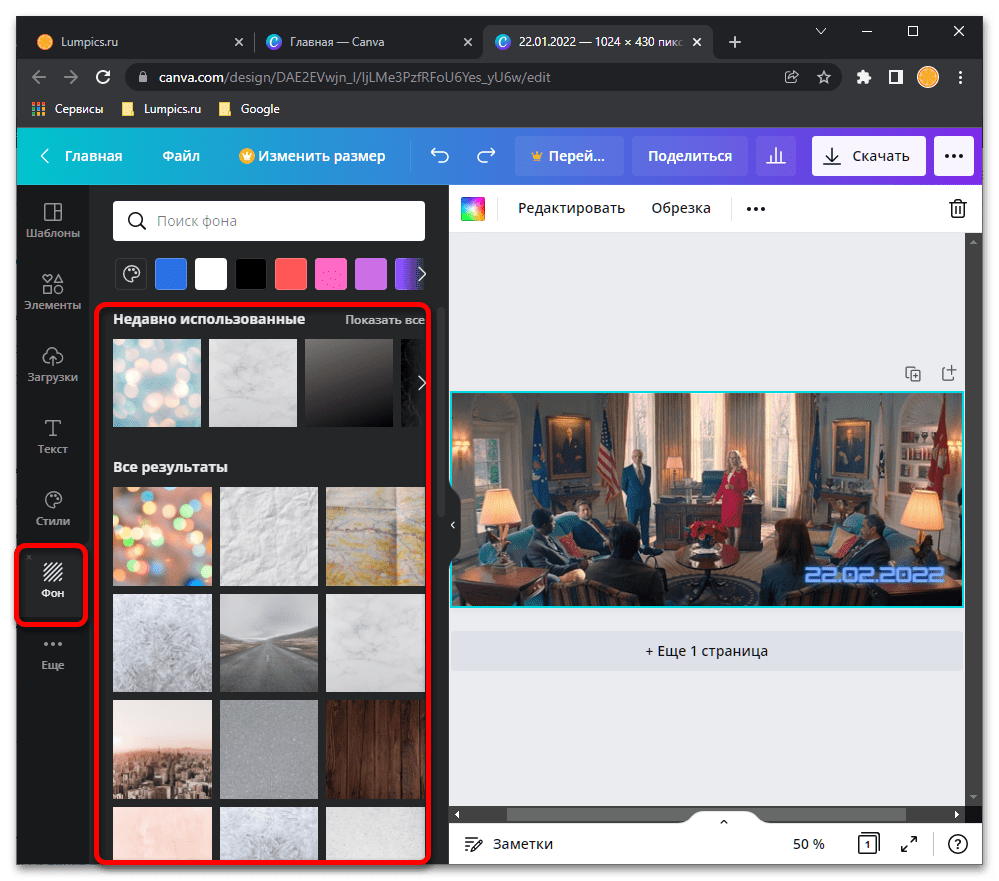
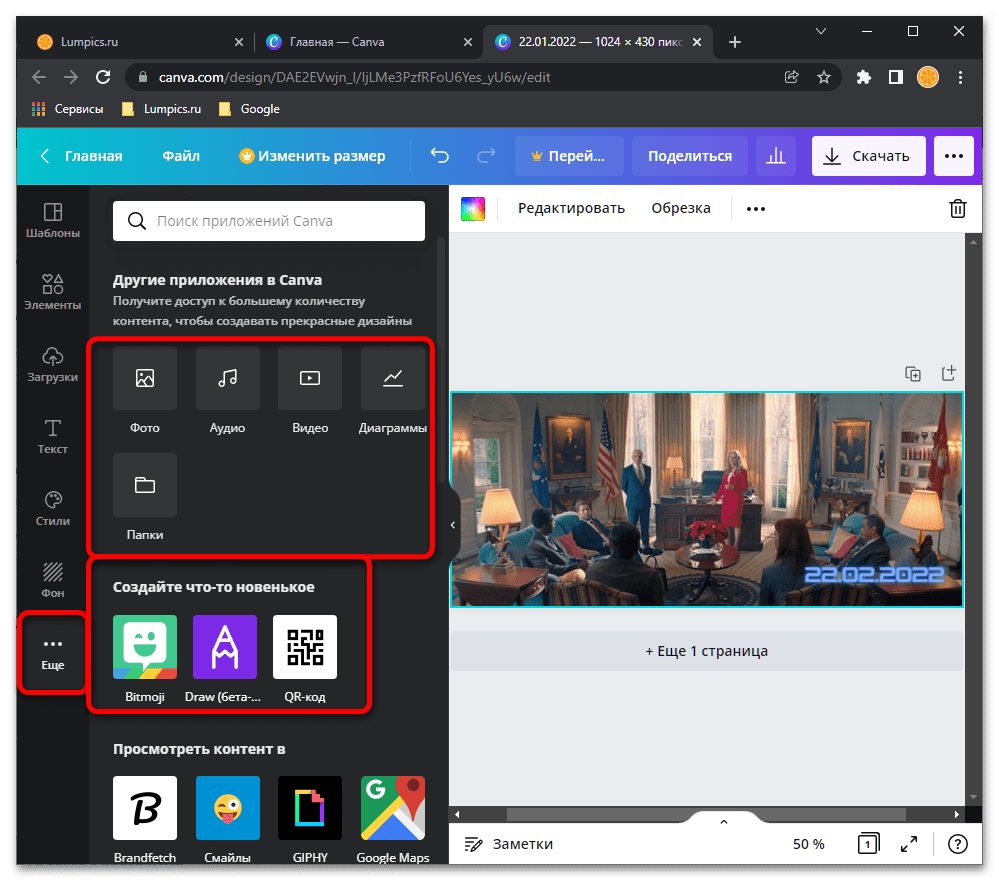
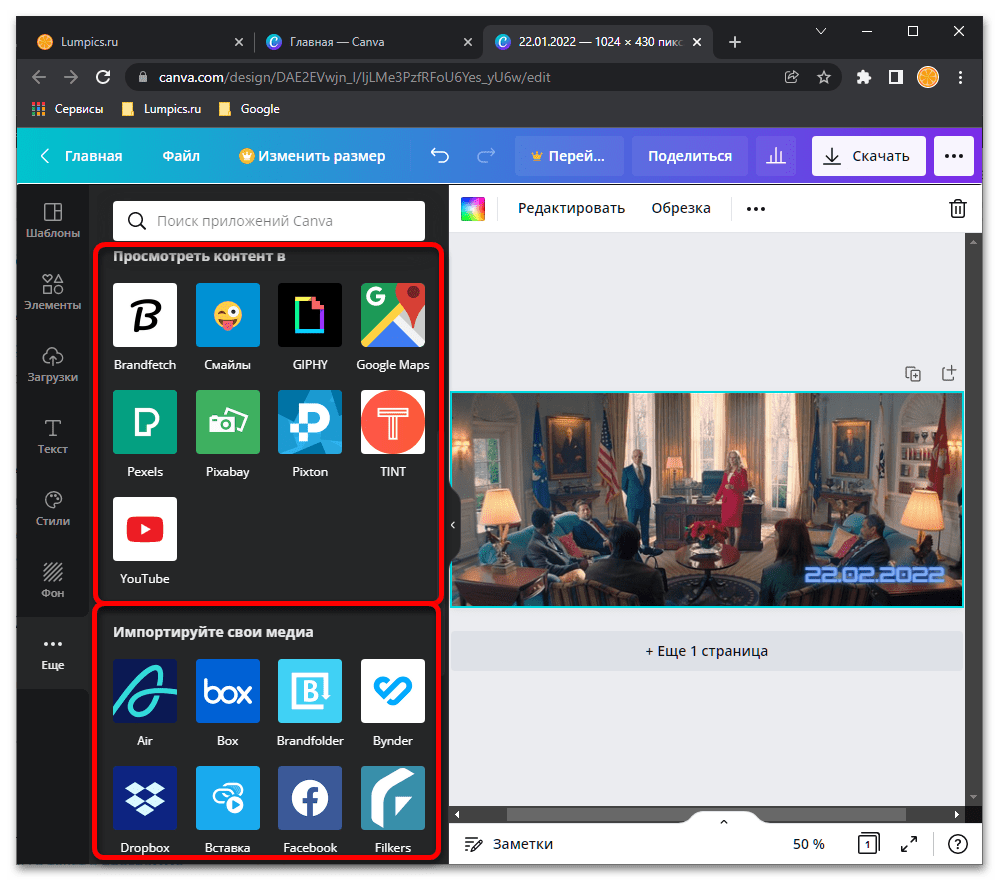
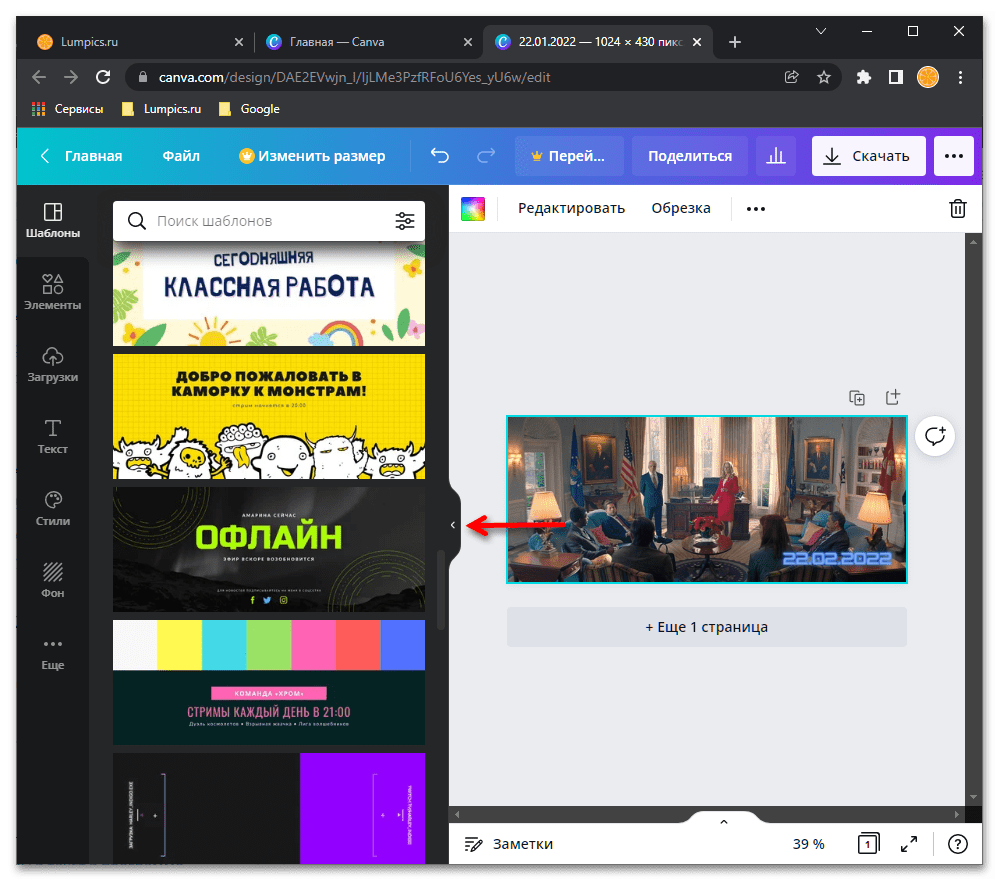
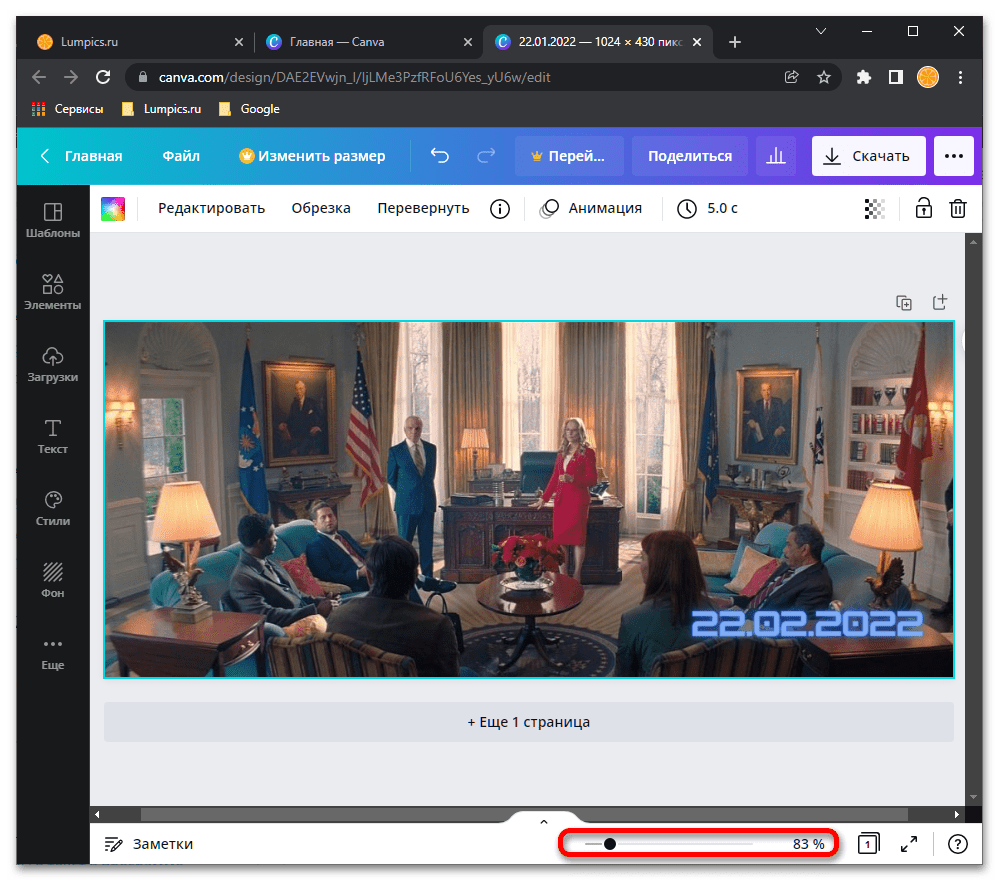
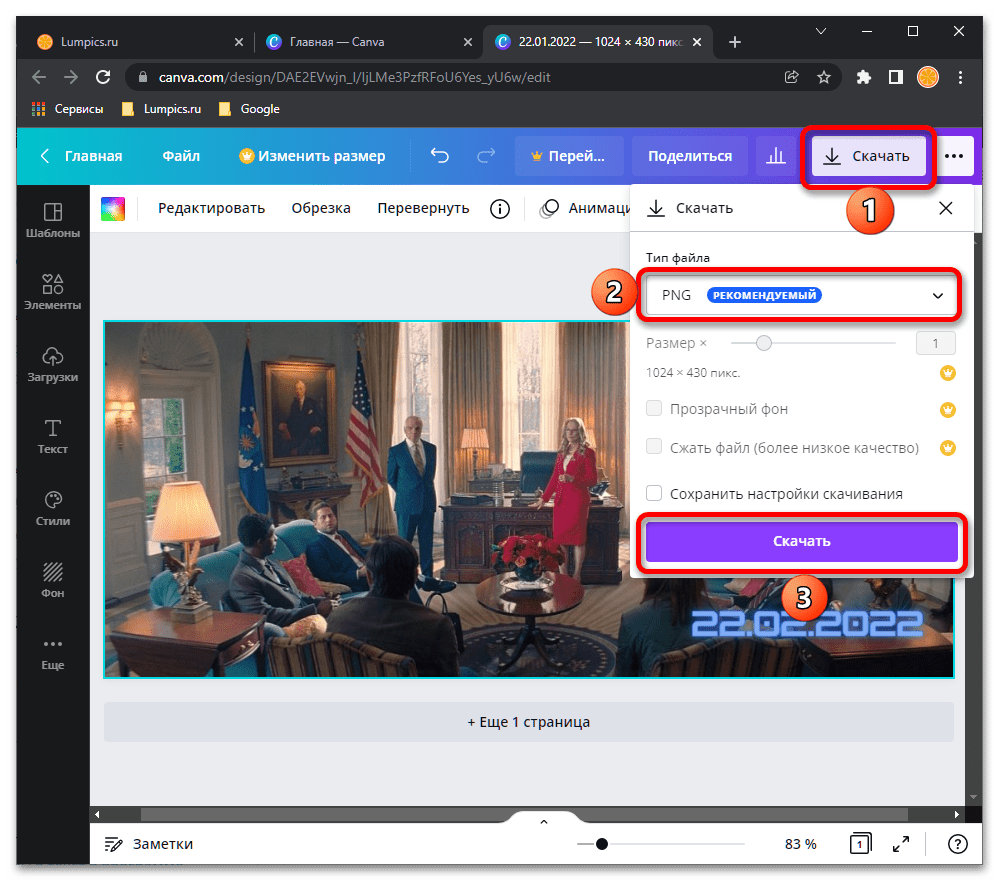
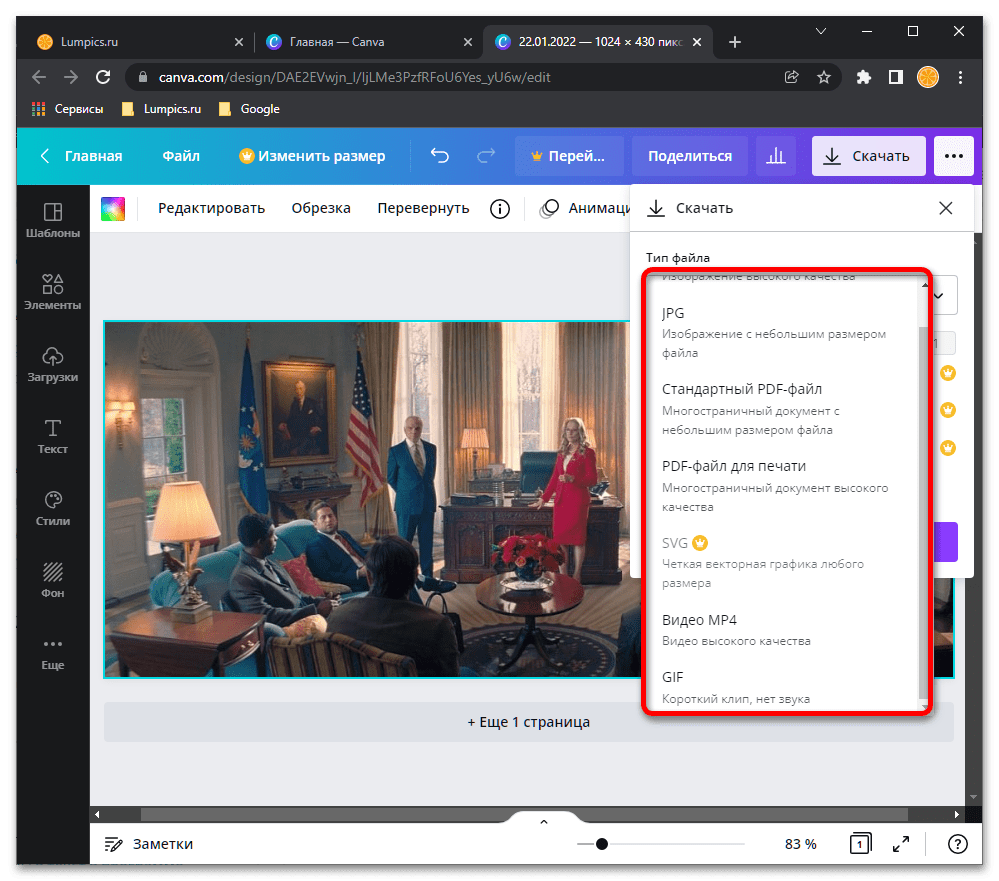
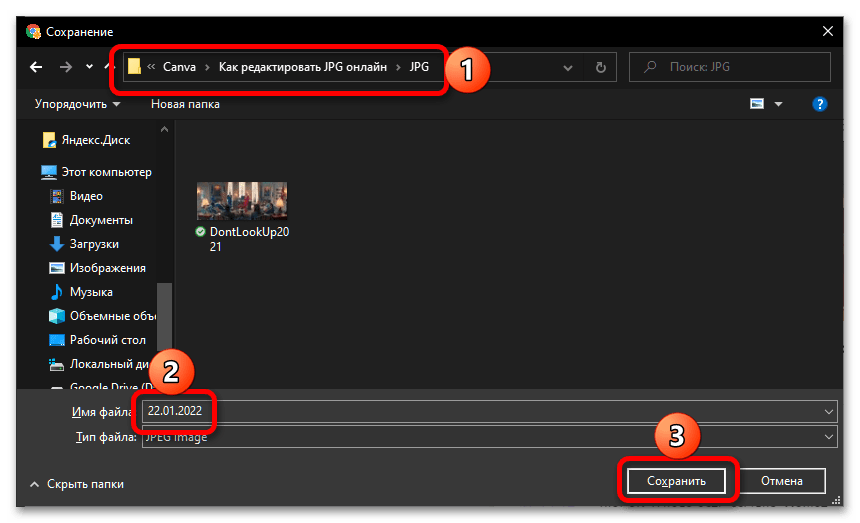
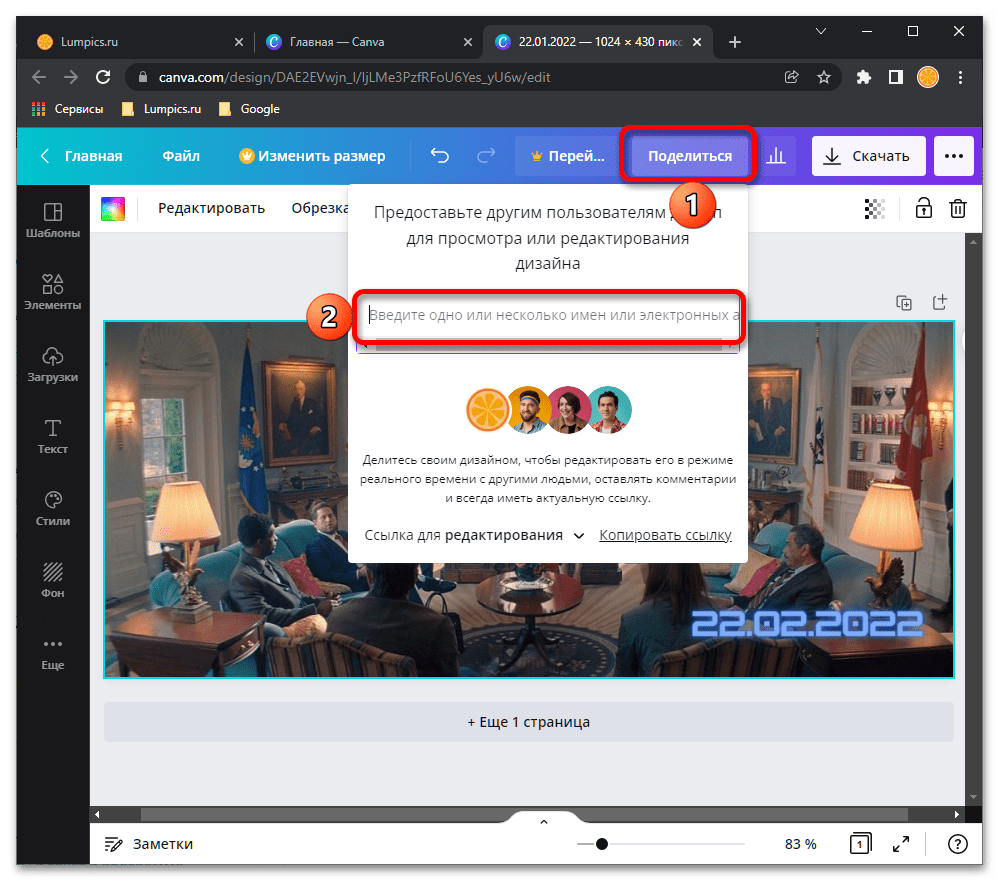
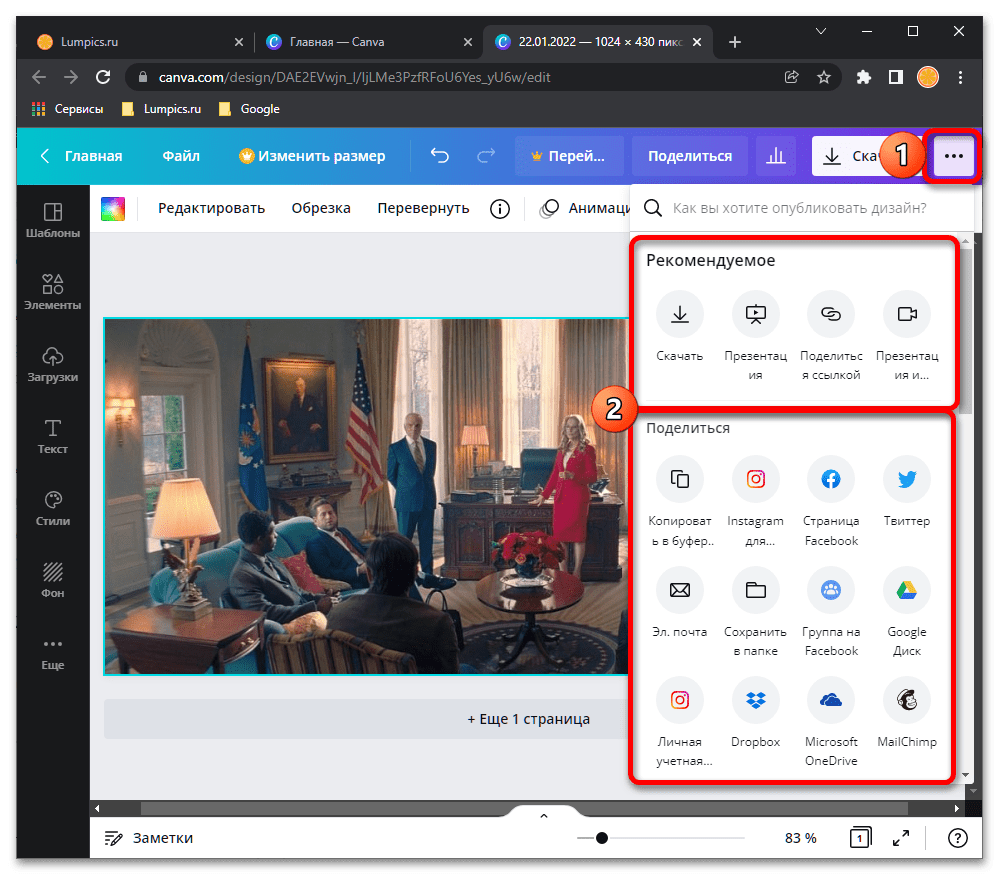
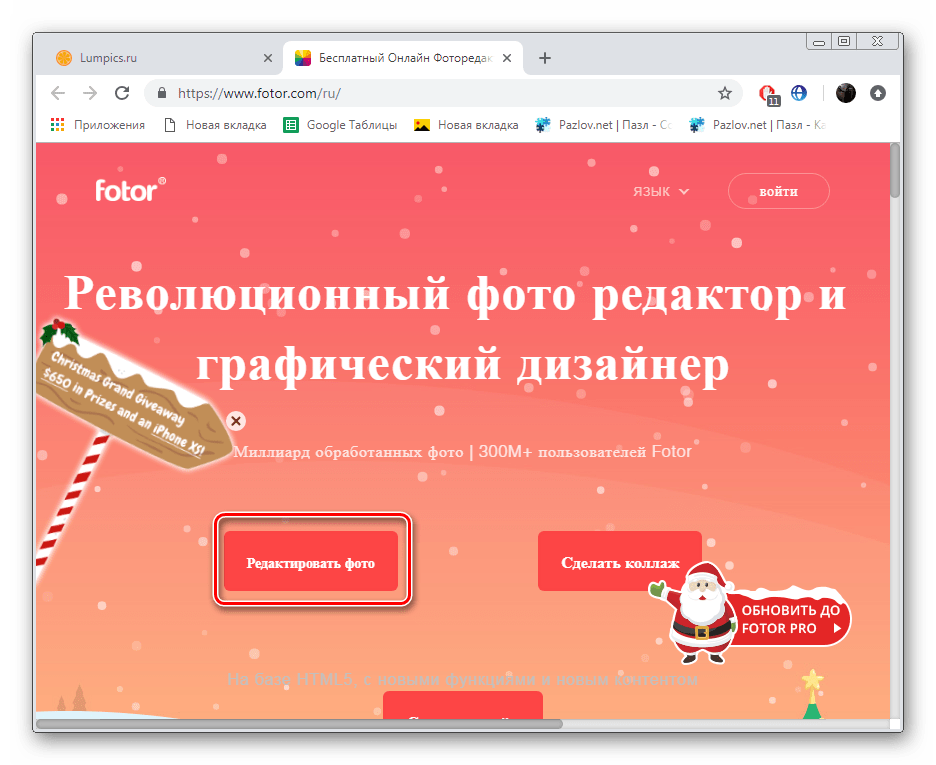
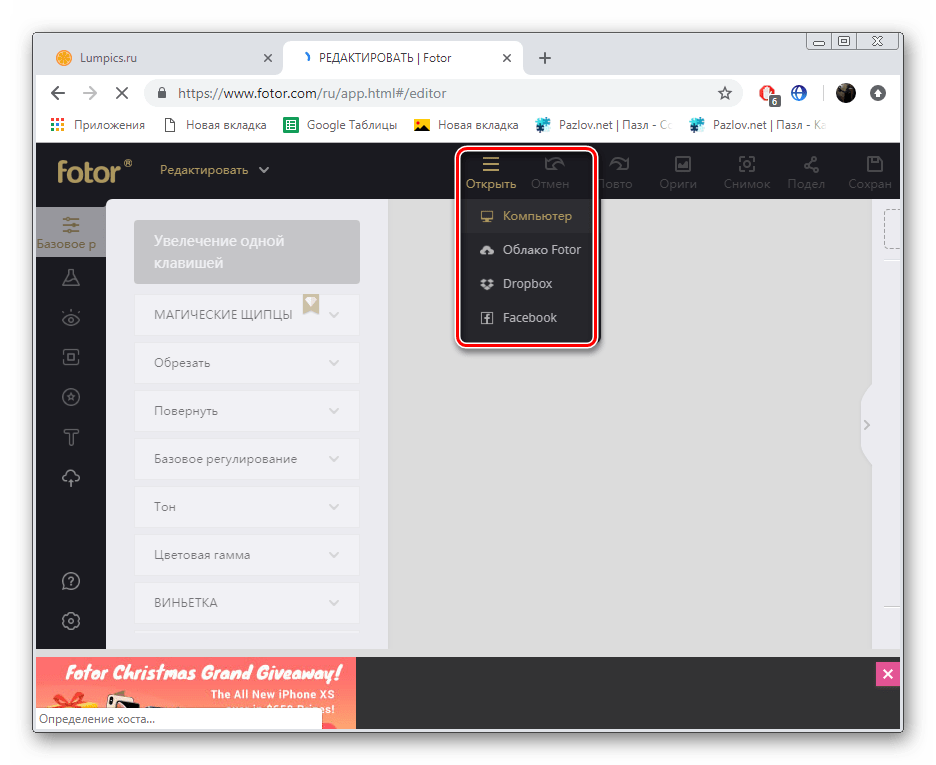
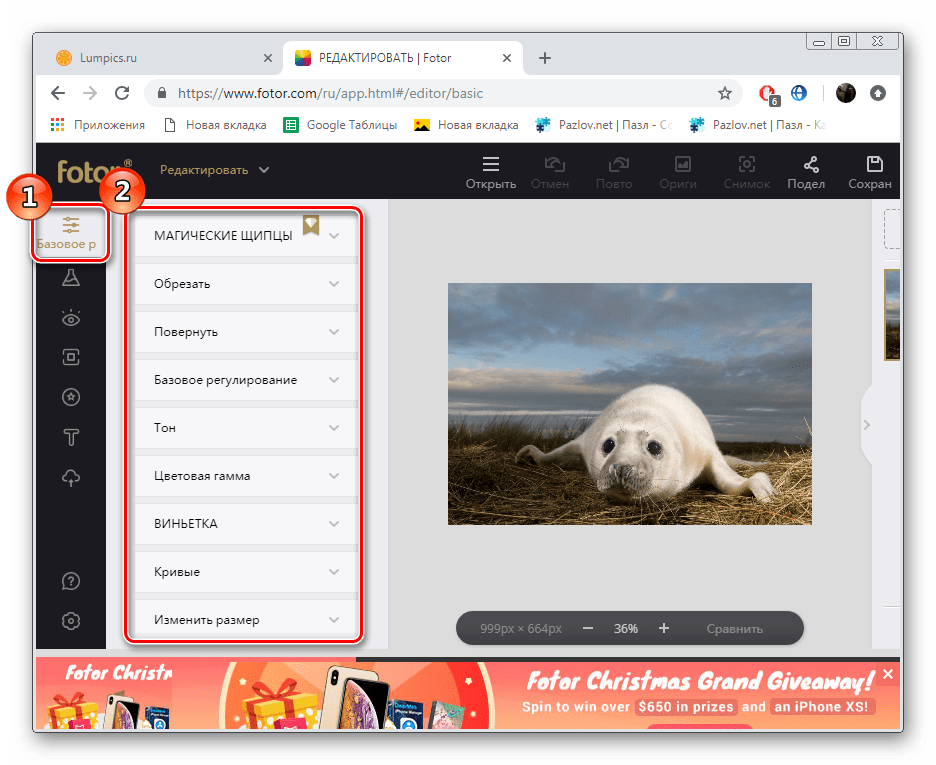
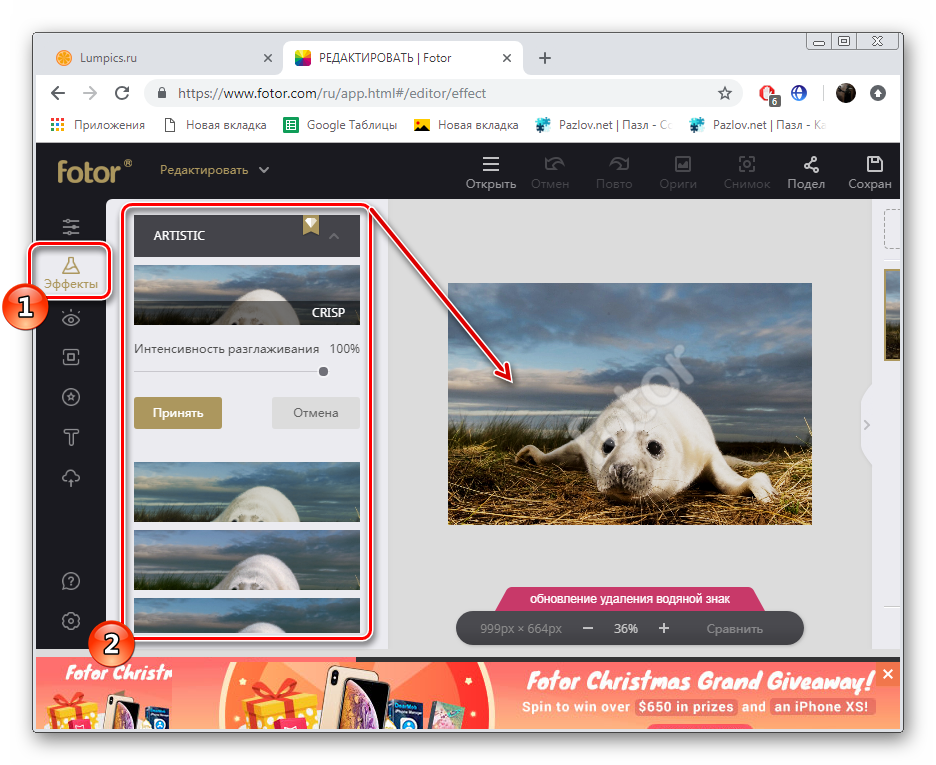
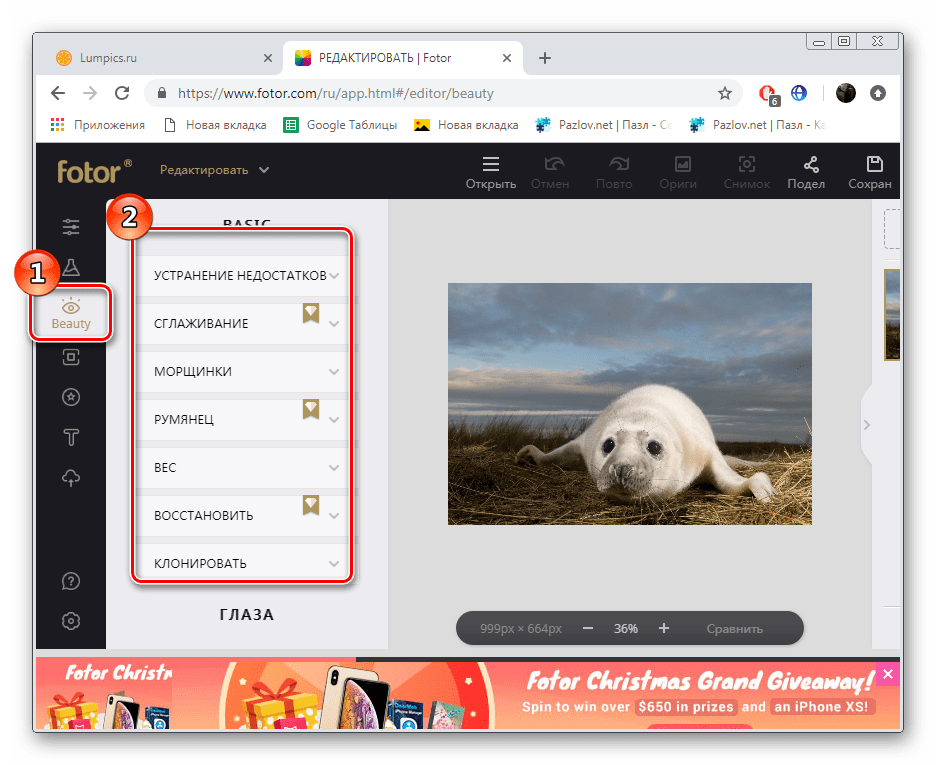
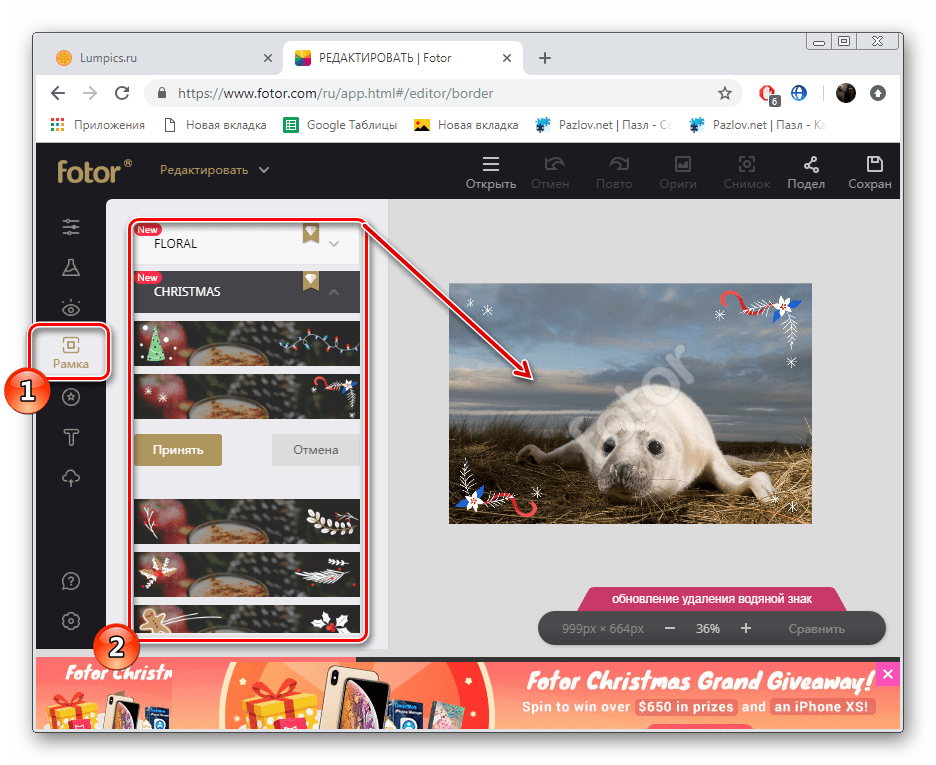
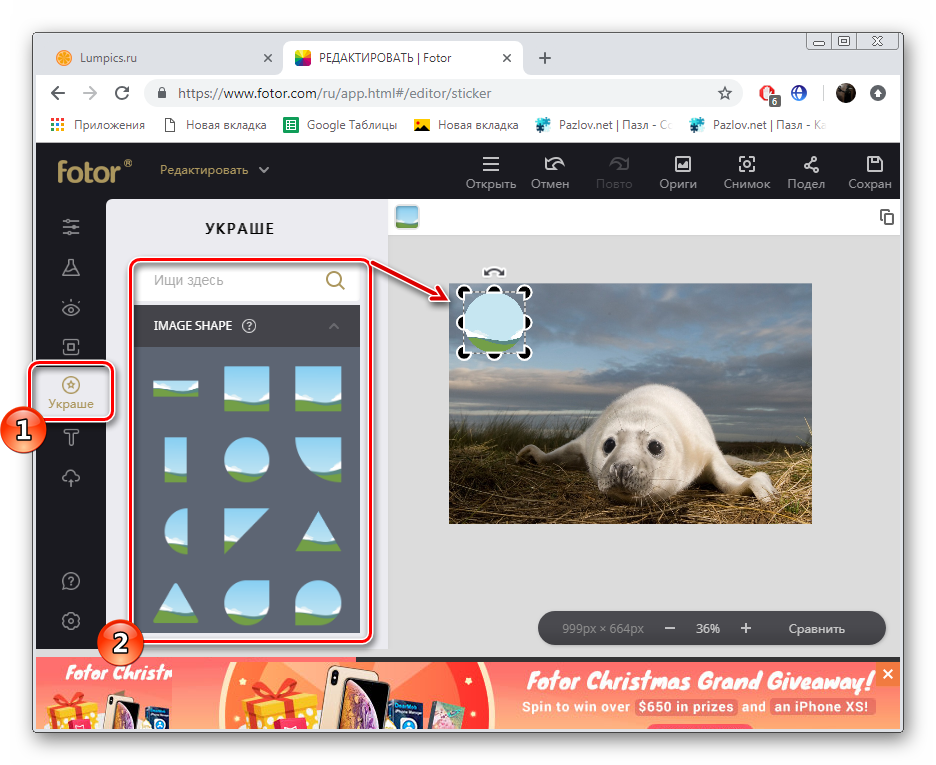
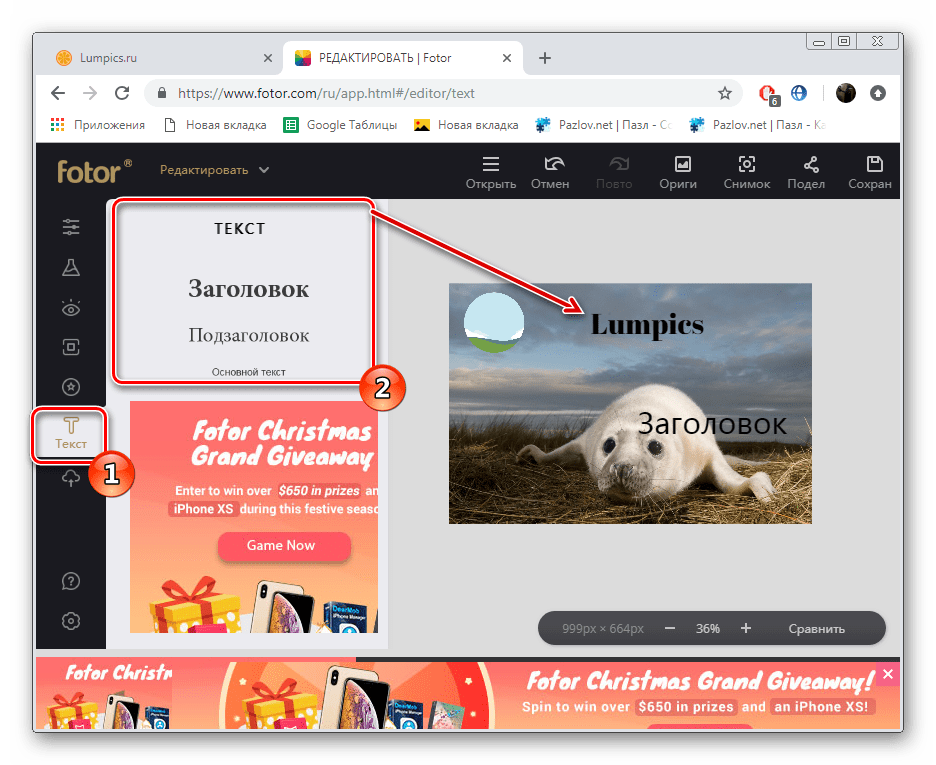
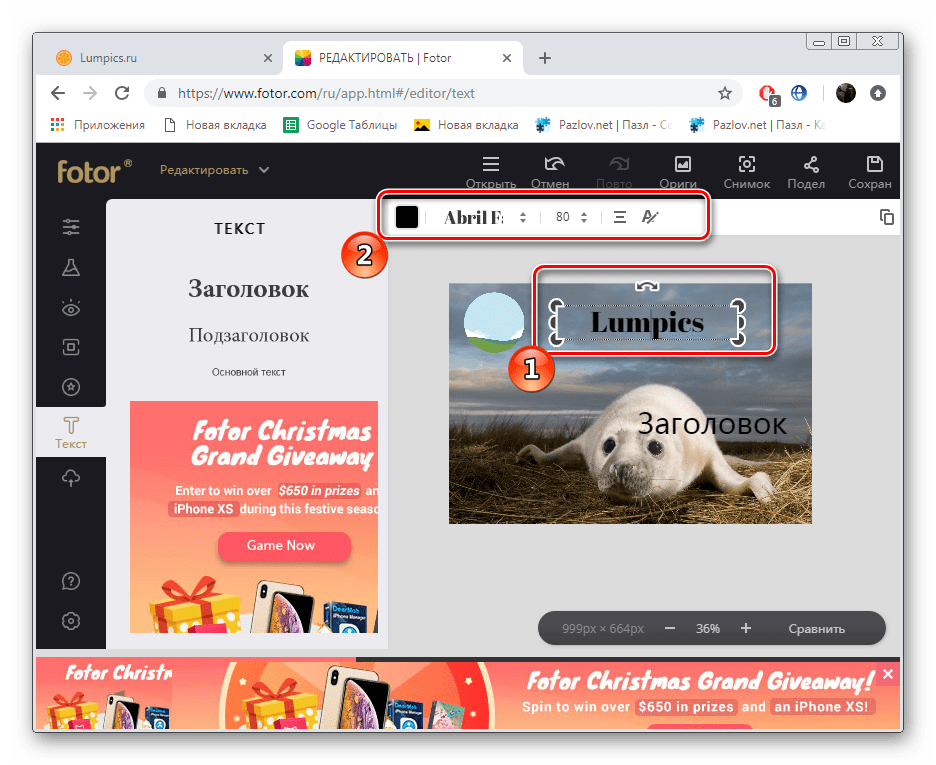
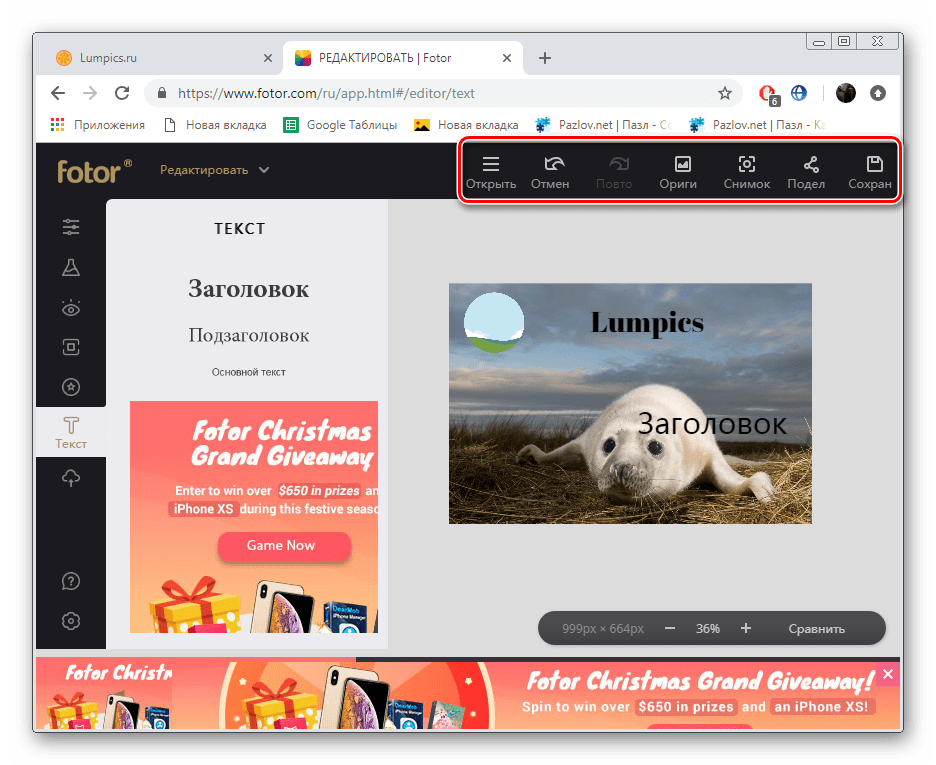
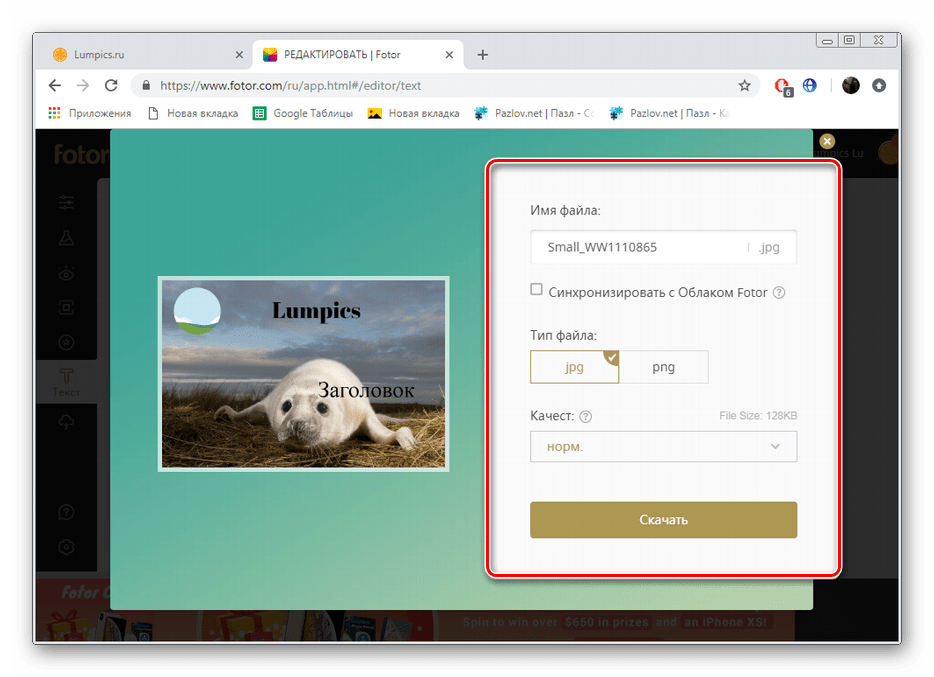
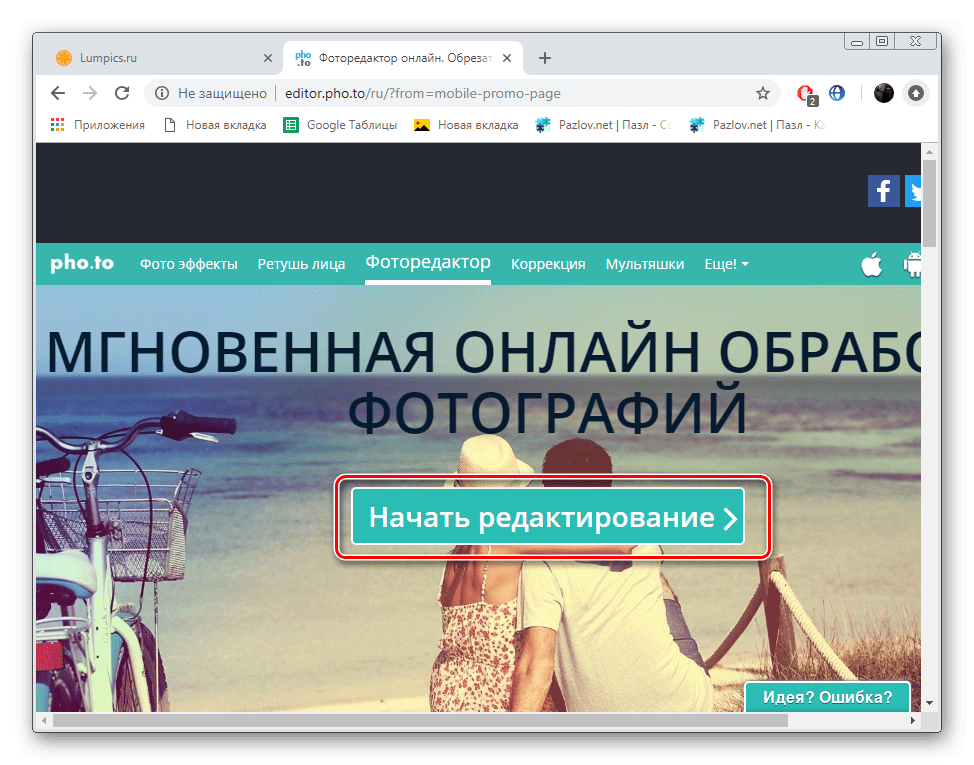
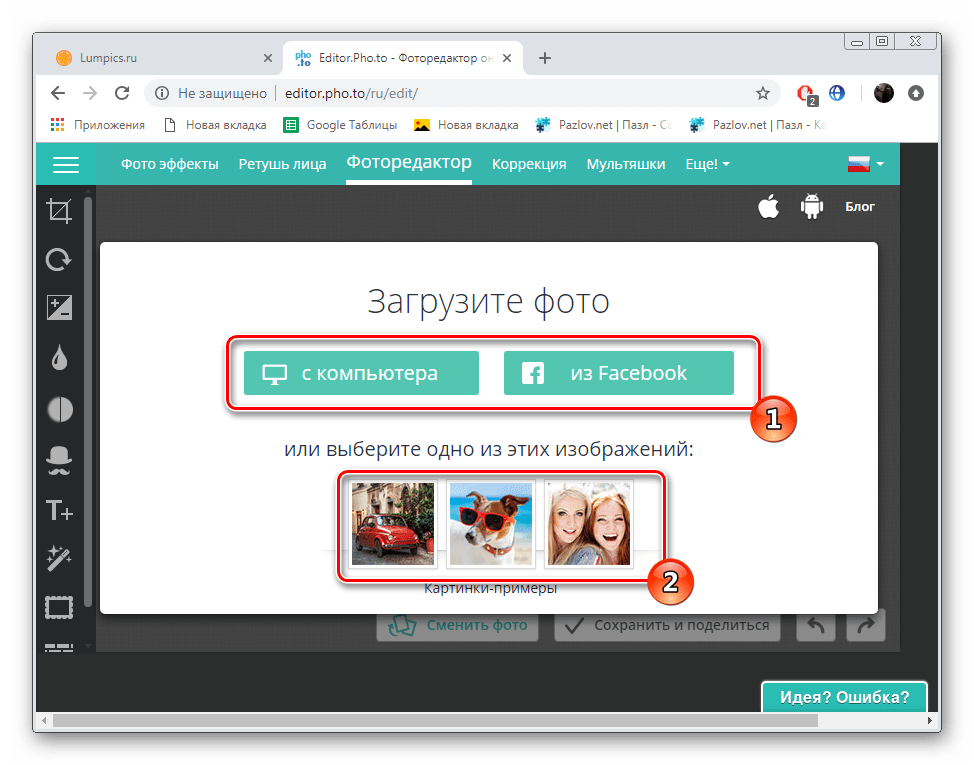
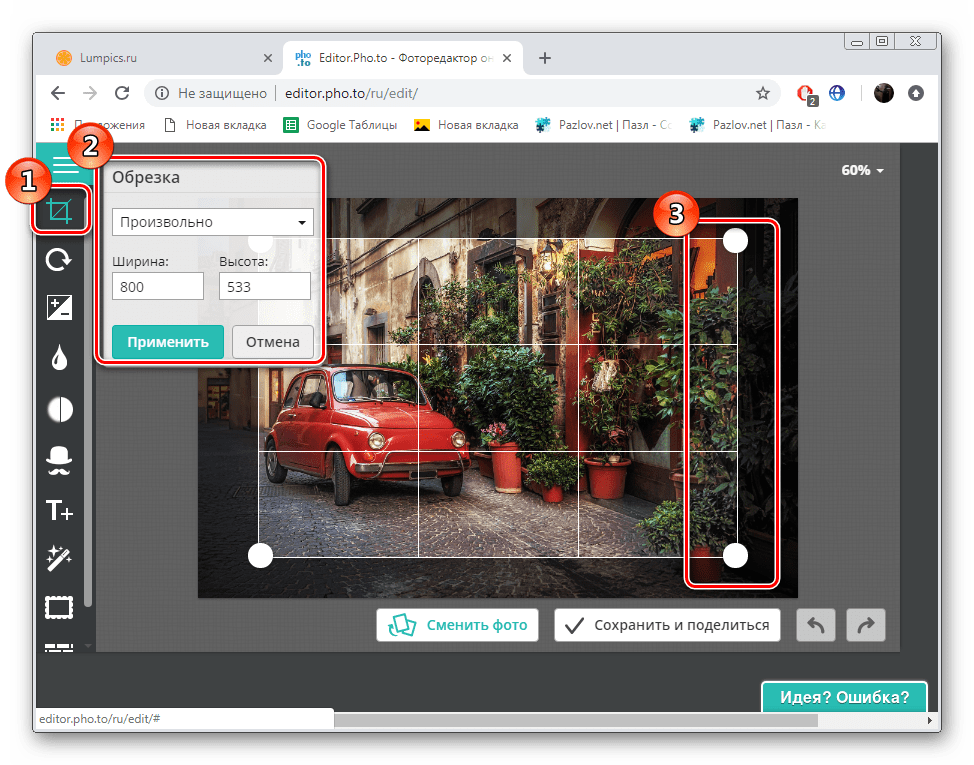
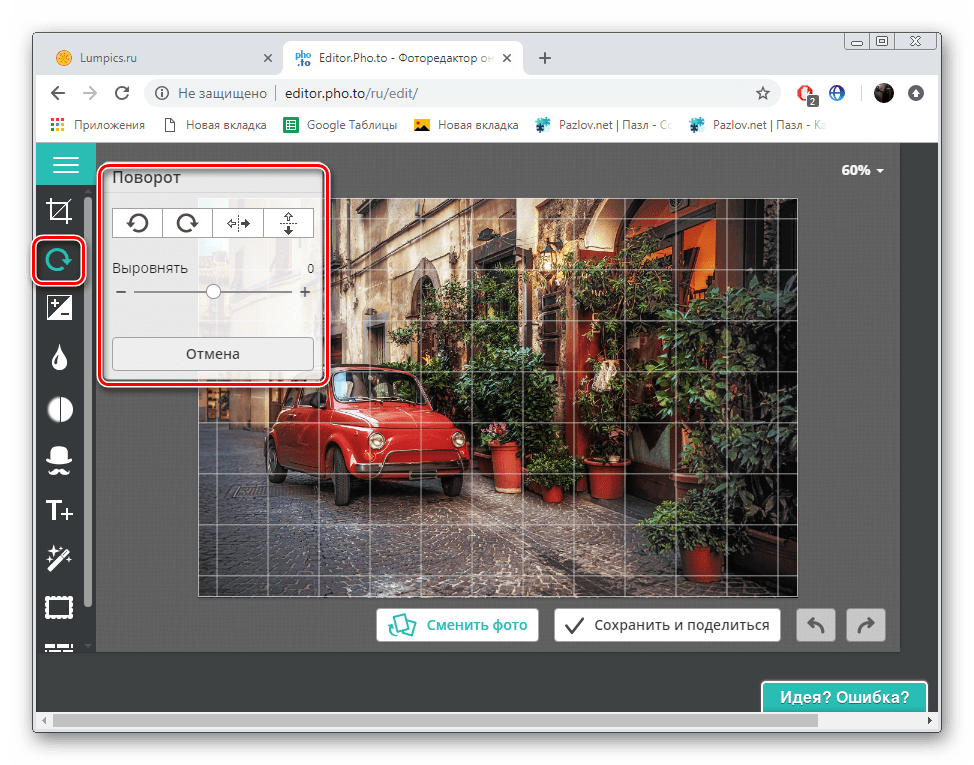
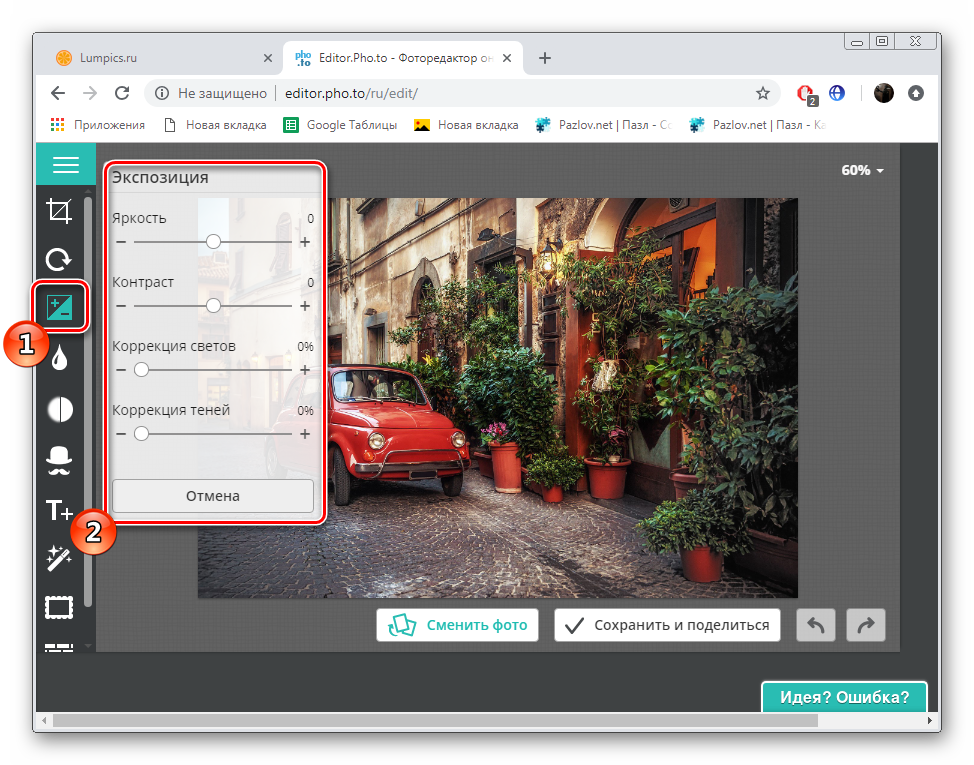
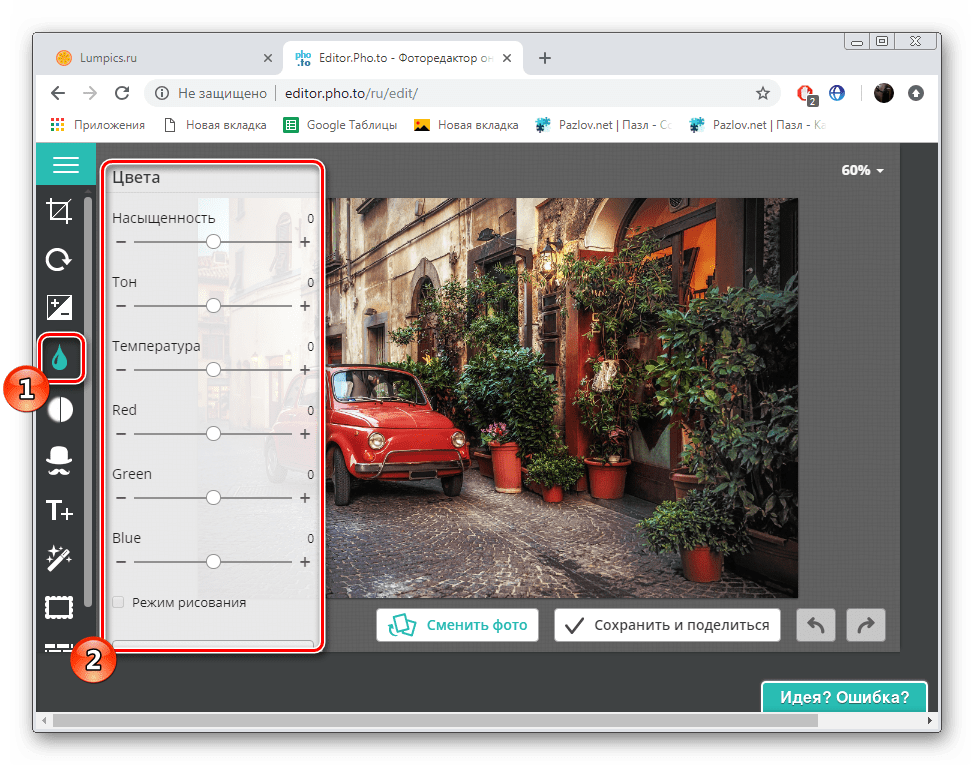
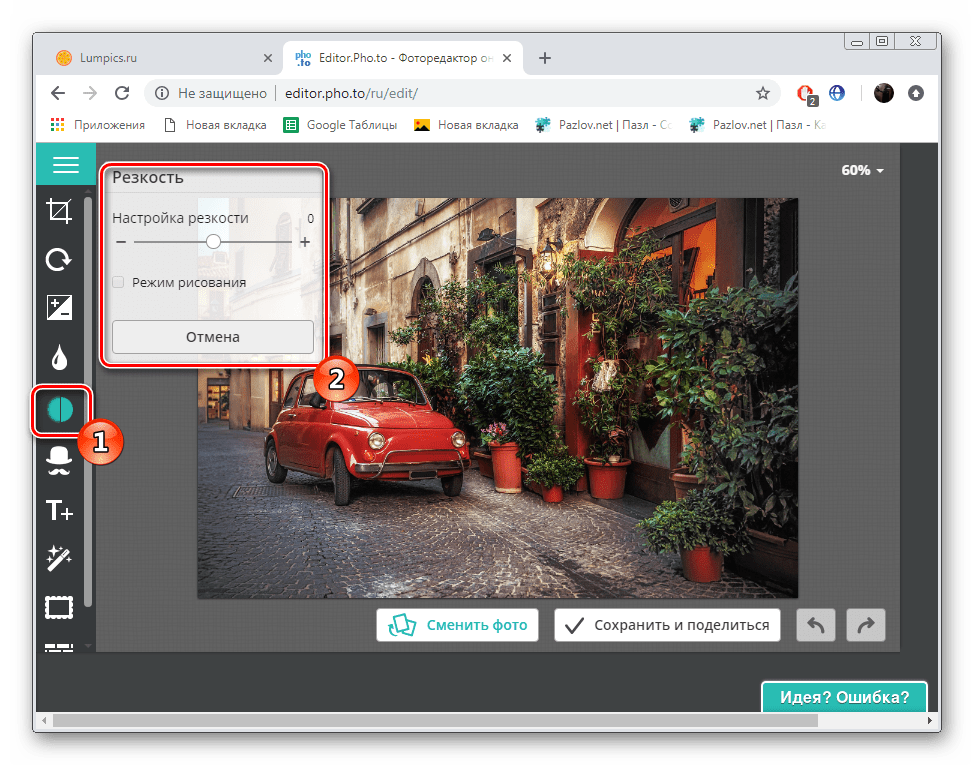
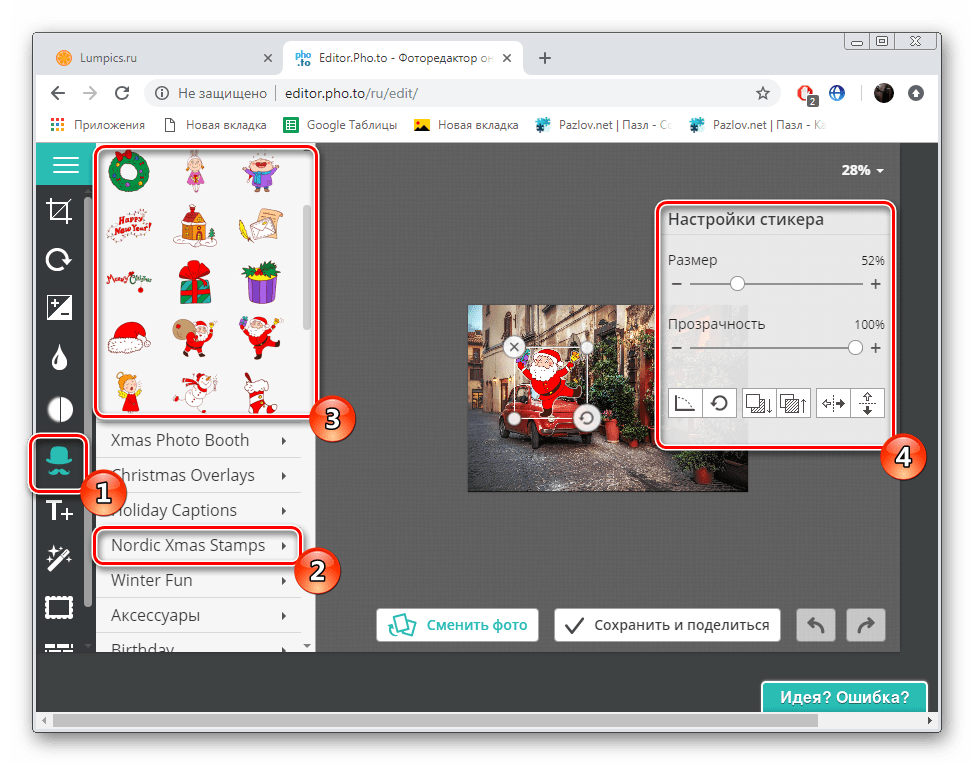
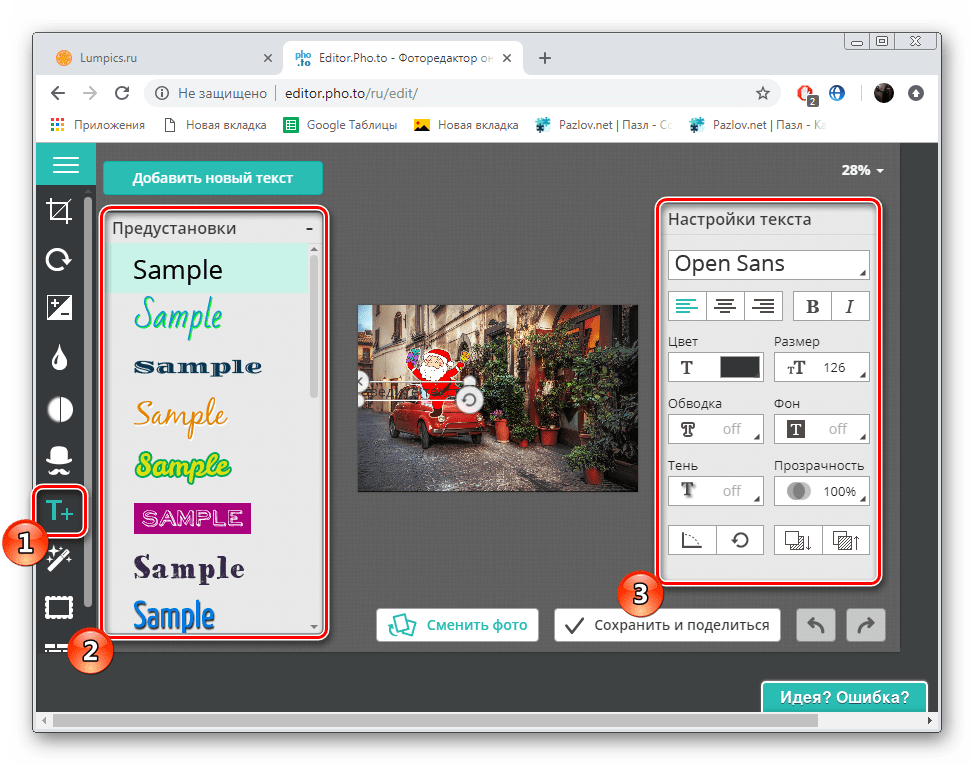
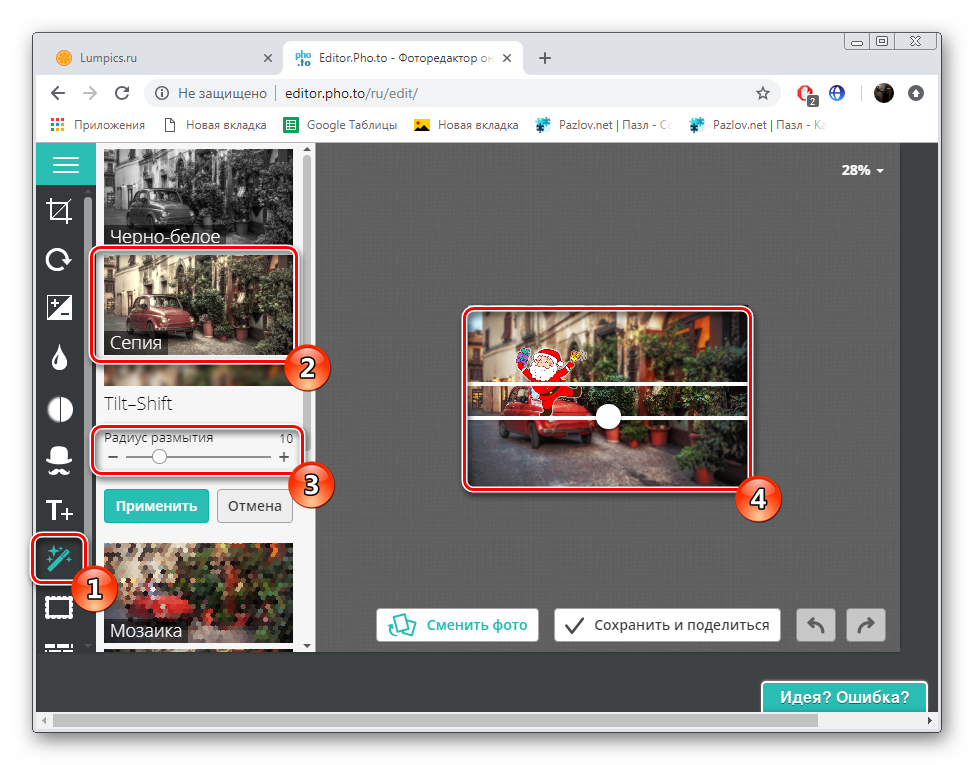
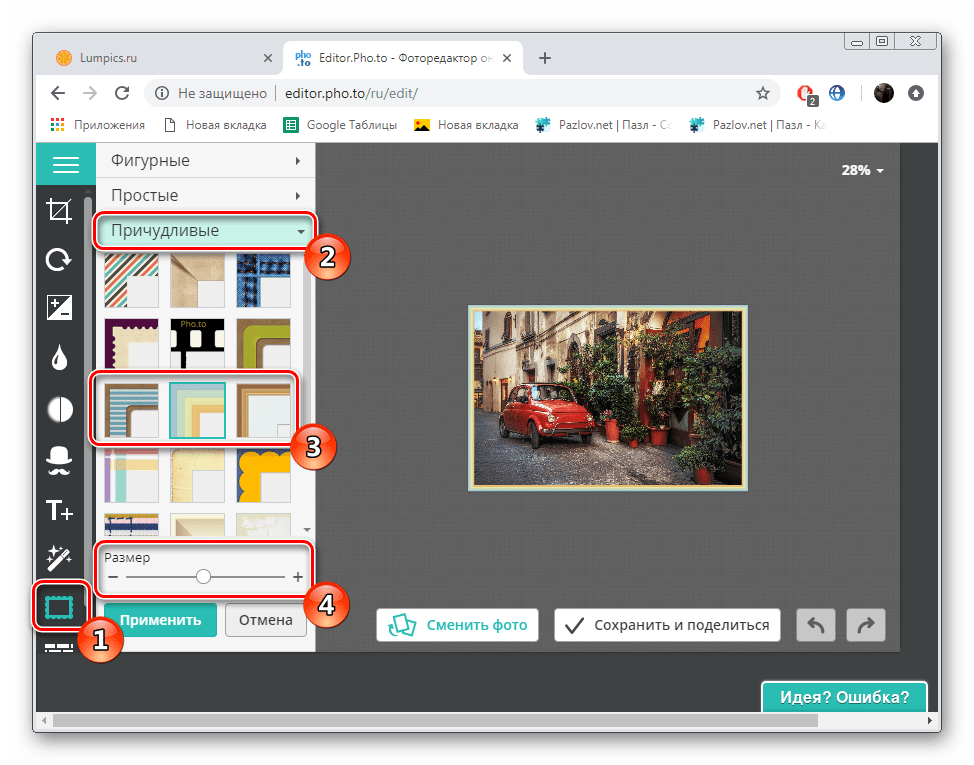
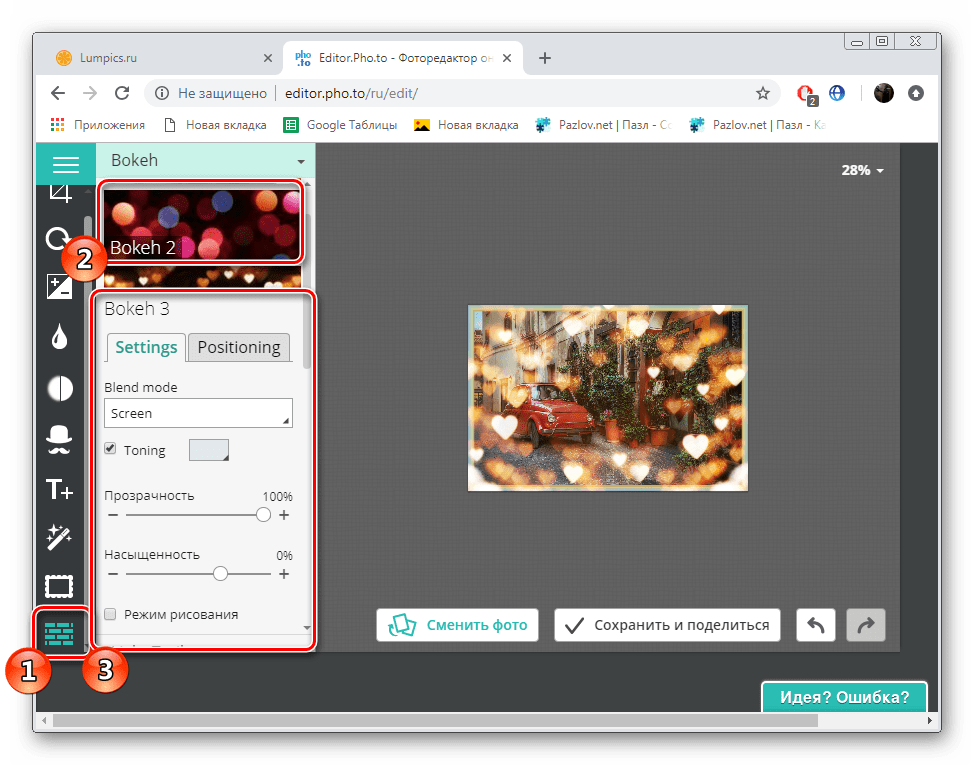
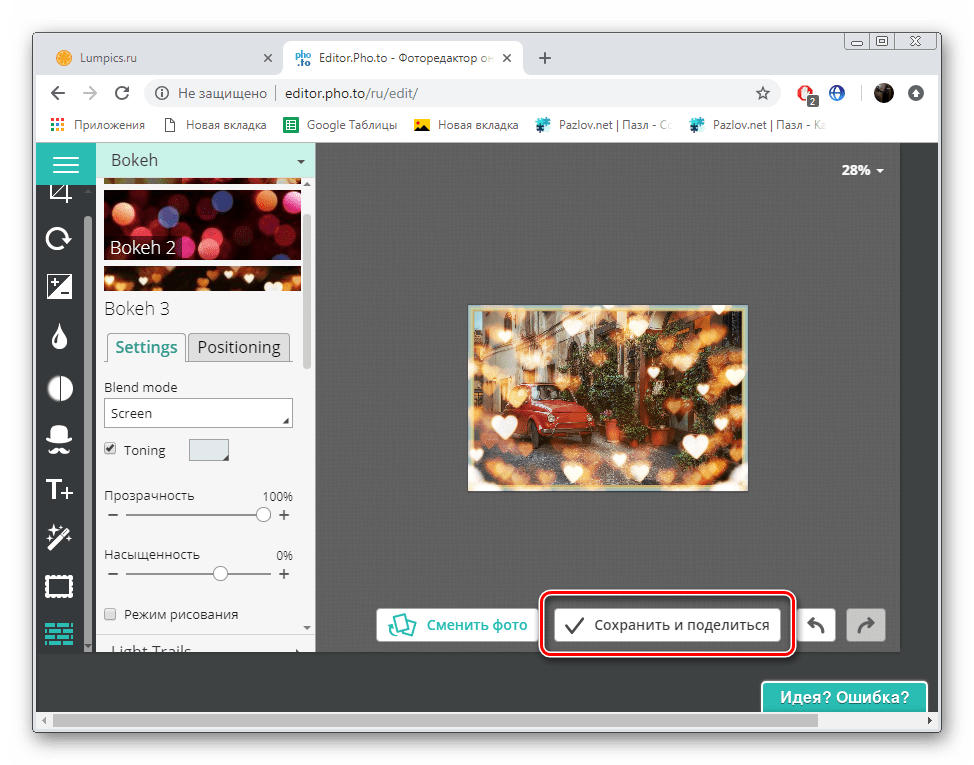
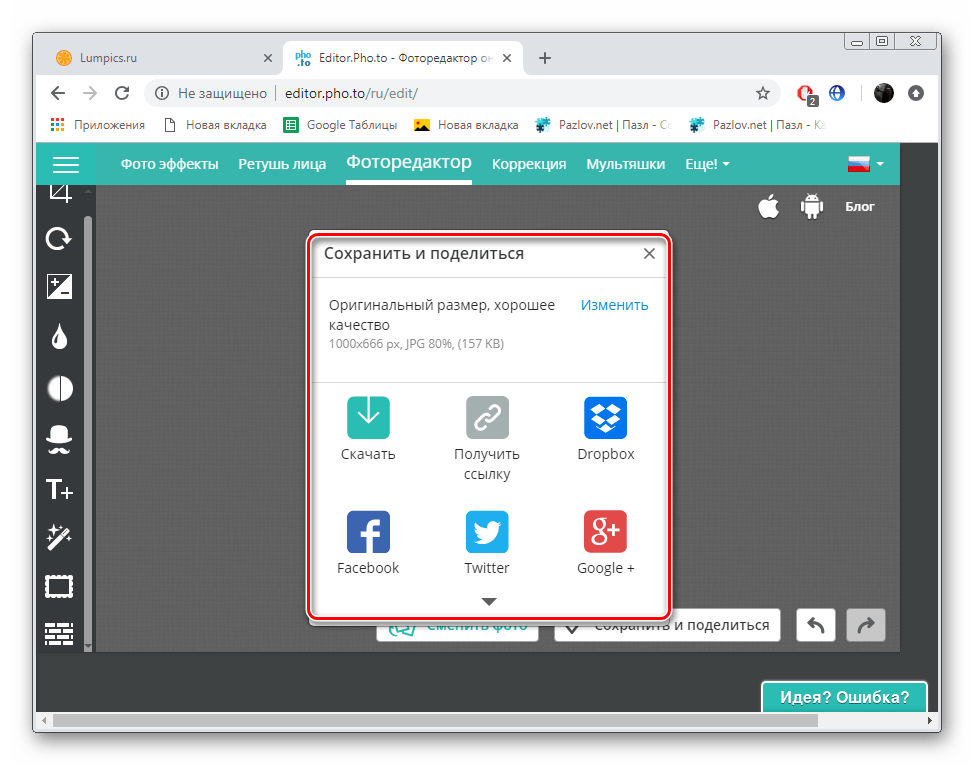







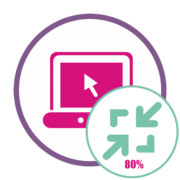





как удалить с jpg текст или номер телефона